E2323 Geniş Düz Ekran Monitör Kullan c K lavuzu
|
|
|
- Savas Sayın
- 5 yıl önce
- İzleme sayısı:
Transkript
1 E2323 Geniş Düz Ekran Monitör Kullan c K lavuzu
2 Ürün numaras 60B0-HAR1-WW Birinci Bask (Haziran 2013) Telif Hakk Lenovo LENOVO ürünleri, verileri, bilgisayar yaz l mlar, ve hizmetleri, özel giderler sonucunda geliştirilmiş olup 48 C.F.C ile belirtildiği gibi hükümet organlar na ticari maddeler olarak kullan m, çoğaltma ve ifşa etme hakk s n rl ve k s tl olarak sat lmaktad r. SINIRLI VE KISITLI HAKLAR İLE İLGİLİ BİLDİRİM: Ürünler, veriler, bilgisayar yaz l m veya hizmetleri Genel Hizmetler Yönetimi "GSA" sözleşmesine göre teslim edilir; kullan m, çoğaltma veya aç klama, GS-35F say l Sözleşmede aç klanan k s tlamalara tabidir.
3 İçindekiler Güvenlik bilgileri iii Genel Güvenlik Yönergeleri iii Bölüm 1. Başlarken Teslimat içeriği Kullan m bildirimi Ürüne genel bak ş Ayar türleri Eğim Monitör kontrolleri Kablo kilidi yuvas Monitörü kurma Monitörü bağlama ve açma Ürününüzü kaydetme Bölüm 2. Monitörünüzü ayarlama ve kullanma Konfor ve erişebilirlik Çal şma alan n z düzenleme Monitörünüzü yerleştirme Sağl kl çal şma al şkanl klar na ilişkin ipuçlar Erişilebilirlik bilgileri Monitör görüntüsünü ayarlama Doğrudan erişim kontrollerini kullanma Ekran Kumandas (OSD) Kontrollerini Kullanma Desteklenen bir görüntü modunu seçme Güç yönetimini anlama Monitör bak m Monitör taban n ve altl ğ n ç karma Duvara Monte (İsteğe Bağl ) Bölüm 3. Referans Bilgileri Monitörün teknik özellikleri Sorun Giderme Manüel görüntü kurulumu Monitör sürücüsünün manüel olarak kurulmas Monitör sürücüsünün Windows 7'ye kurulmas Monitör sürücüsünün Windows 8/8.1'ya kurulmas Monitör Sürücüsünün Windows 10'ye kurulmas Daha fazla yard m alma Servis bilgileri Müşteri sorumluluklar Servis parçalar Ek A. Servis ve Destek A-1 Ürününüzü kaydetme A-1 Çevrimiçi teknik destek A-1 Telefonla teknik destek A-1 Ek B. Bildirimler B-1 Geri Dönüşüm Bilgileri B-2 Ticari Markalar B-2 Ek C. ithalatç imalatç / Üretici Firma Bilgileri ve Diğer Bilgiler C-1 Ek D. Servis istasyonlar ve Yedek Parça Malzemelerinin Temin Edileceği Adresler D-1 Ek E. Turk Uygunluk Belgesi E-1 İçindekiler ii
4 Güvenlik bilgileri Genel Güvenlik Yönergeleri Bilgisyar n z güvenle kullanman z için size yard mda bulunacak ipuçlar için: Before installing this product, read the Safety Information. í í í iii
5 Bölüm 1. Başlarken Bu Kullan c K lavuzu, Düz Ekran Monitör hakk nda ayr nt l bilgi içermektedir. H zl bir genel bak ş için lütfen monitörünüzle birlikte gönderilen Kurulum Posteri'ne bak n. Teslimat içeriği Ürün paketinde aşağ daki öğeler bulunmal d r: Kurulum Posteri Düz Ekran Monitör Güç Kablosu DVI Kablosu Analog Arabirim Kablosu Kullan m bildirimi Monitörünüzü ayarlamak için lütfen aşağ daki örnekleri inceleyin. Not: Monitöre ekran bölgesinde dokunmay n. Ekran alan camd r ve kötü kullan m ya da aş r bas nç halinde hasar görebilir. 1. Monitörü dikkatli bir şekilde düz bir zemine yerleştirin. 2. Altl ğ ve taban monitöre tak n. Not: Bir VESA ask s takmak için lütfen "Duvara Monte (İsteğe Bağl )", Sayfa: 2-9 bölümünü inceleyin. Bölüm
6 Ürüne genel bak ş Bu bölüm, monitörün konumunu ayarlama, kullan c kontrollerini ayarlama ve kablo kilidi yuvas n n kullan m na ilişkin bilgi sağlayacakt r. Ayar türleri Eğim Lütfen eğim aral ğ örneği için aşağ daki resme bak n Monitör kontrolleri Monitörün ön k sm nda görüntüyü ayarlamak için kullan lan düğmeler bulunmaktad r. Bu kontrollerin kullan lmas yla ilgili bilgiler için, lütfen bkz. "Monitör görüntüsünü ayarlama", Sayfa: 2-3. Kablo kilidi yuvas Monitörünüz, arka k sm nda (alt tarafta) bir kablo kilit yuvas ile donat lm şt r. Bölüm
7 Monitörü kurma Bu bölüm, monitörünüzü kurmaya yard mc olacak bilgileri içerir. Monitörü bağlama ve açma Not: Bu prosedürü uygulamadan önce, sayfa iii'te yer alan Güvenlik bilgilerini okuduğunuzdan emin olun. 1. Bilgisayar n z ve bağl ayg tlar n tümünü kapat n ve bilgisayar n z n güç kablosunu fişten çekin. 2. Aşağ daki ikon göstergesine göre kablolar bağlay n. 3. Analog sinyal kablosunun bir ucunu monitör D-SUB konektörüne ve diğer ucunu bilgisayara bağlay n. Bölüm
8 4. Dijital kabloyu monitörün DVI konektörüne ve diğer ucunu da bilgisayar n arkas na tak n. 5. Güç kablosunu monitöre tak n, daha sonra monitör güç kablosunu ve bilgisayar kablosunu toprakl elektrik prizine bağlay n. Not: Bu donan mla birlikte onaylanm ş bir güç besleme kablosu kullan lmal d r. İlgili ulusal yönetmelikler ve ya da donan m yönetmelikleri göz önünde bulundurulmal d r. IEC 60227'ye göre s radan bir polivinil klorid esnek kablodan daha hafif olmayan onayl bir güç kaynağ kablosu kullan lacakt r (H05VV-F 3G 0,75mm2 ya da H05VVH2-F2 3G 0,75mm2). Alternatif olarak IEC 60245'e göre sentetik kauçuktan yap lm ş esnek bir kablo kullan lacakt r (H05RR-F 3G 0,75mm2). 6. Monitörü ve bilgisayar aç n. Bölüm
9 7. Monitör sürücüsünü kurduğunuzda, Lenovo websitesinden monitörünüzün modeline karşılık gelen sürücüyü indirin. Sürücüyü kurmak için Monitör Sürücüsünü Manuel Olarak Kur bölümüne bakınız. 8. Monitör görüntüsünü en iyi duruma getirmek için, Automatic Image Setup (Otomatik Görüntü Kurulum) tuşuna bas n. Otomatik görüntü kurulumu, monitörün en az 15 dakika s t lmas n gerektirir. Bu, normal çal şma için gerekli değildir. Not: Otomatik görüntü kurulumu tercih ettiğiniz görüntüyü vermezse, manüel görüntü kurulumu gerçekleştirin. Bkz. "Manüel görüntü kurulumu", Sayfa: 3-4. Ürününüzü kaydetme Bu Lenovo ürününü sat n ald ğ n z için teşekkür ederiz. Ürününüzü kaydetmek için biraz zaman ay r n ve Lenovo'n n size gelecekte daha iyi hizmet etmesini sağlamak için bize bilgi verin. Geribildiriminiz ürün geliştirmede ve sizin için önemli hizmetlerde ve ayr ca sizinle daha iyi iletişim kurmam z için daha iyi yollar geliştirmede bizim için değerlidir. Seçeneğinizi şu Web sitemizde kaydedin: Lenovo, Web sitesi anketinde daha fazla bilgi istemediğinizi belirtmediğiniz sürece kay tl ürününüz hakk nda size bilgi ve güncellemeler gönderecektir. Bölüm
10 Bölüm 2. Monitörünüzü ayarlama ve kullanma Bu bölüm monitörünüzü nas l ayarlayacağ n z ve kullanacağ n z hususunda bilgi vermektedir. Konfor ve erişebilirlik İyi bir ergonomi, kişisel bilgisayar n zdan en iyi performans almak ve rahats zl ğ önlemek aç s ndan önemlidir. Bireysel ihtiyaçlar n za uymas aç s ndan iş yerinizi ve kulland ğ n z ekipmanlar yapt ğ n z işe göre düzenleyin. Ek olarak, bilgisayar kullan rken performans n z ve konforunuzu artt rmak için sağl kl iş al şkanl klar edinin. Bu konular hakk nda daha ayr nt l bilgi için, Sağl kl Bilgisayar web sitesini ziyaret edin: Çal şma alan n z düzenleme Rahat şekilde çal şmak için uygun yükseklikte bir çal şma yüzeyi ve yeterli genişlikte bir çal şma alan kullan n. Çal şma alan n z malzemeleri ve ekipmanlar kullanma şeklinize göre organize edin. S kl kla kulland ğ n z malzemeler aç s ndan çal şma alan n z temiz tutun ve bilgisayar faresi ya da telefon gibi s kl kla kulland ğ n z eşyalar rahatl kla ulaşabileceğiniz bir yere koyun. Ekipman dizilimi ve kurulumu, çal şma duruşunuzda büyük bir rol oynar. Aşağ daki maddeler, iyi bir çal şma duruşu elde edip bunu korumak için ekipmanlar nas l düzenlemeniz gerektiğini anlatmaktad r. Monitörünüzü yerleştirme Konforlu bir izleme aç s ndan monitörünüzü aşağ daki maddeleri göz önünde bulundurarak yerleştirin ve ayarlay n: İzleme mesafesi: Monitörler için ideal izleme mesafesi yaklaş k 510mm'den 760mm'ye (20 inç ila 30 inç) değişebilir ve etraftaki ş ğa ve günün saatine göre farkl l k gösterebilir. Monitörünüzün konumunu değiştirerek veya duruşunuzu ya da sandalyenizin yerini değiştirerek farkl bir izleme mesafesi elde edebilirsiniz. Sizin için en uygun olan izleme mesafesini kullan n. Monitör yüksekliği: Monitörü, baş n z ve boynunuz konforlu ve normal (dikey ya da yukar doğru) bir konumda olacak şekilde yerleştirin. Monitörünüzde yükseklik ayarlamas yoksa istenen yüksekliği elde etmek için monitörün alt k sm na kitap veya diğer sert cisimleri koymak zorunda kalabilirsiniz. Genel bir tavsiye, monitörü, rahat bir şekilde oturduğunuzda ekran n en üst k sm göz hizan zda veya biraz aşağ s nda kalacak şekilde yerleştirmektir. Diğer bir yandan, monitör yüksekliğini, gözlerinizle monitörün orta k sm aras ndaki görüş mesafesi görsel mesafe tercihinize uyacak ve göz kaslar n z gevşek haldeyken konforlu bir izlemeye izin verecek şekilde ayarlay n. Eğim: Ekran içeriğini daha iyi görmek ve tercih ettiğiniz baş ve boyun duruşunu düzeltmek için monitörünüzün eğimini ayarlay n. Genel mekan: Monitörü, yukar dan gelen ş kland rma veya yak ndaki pencerelerden ekrana gelen ş k veya yans malar önleyecek şekilde yerleştirin. Aşağ daki monitörün rahat bir şekilde izlenebilmesi için birkaç ipucu verilmiştir: Yapt ğ n z iş tipi için yeterli ş kland rma kullan n. Ekrandaki görüntünün görsel tercihlerinize uymas için monitör parlakl ğ, kontrast ve görüntü ayarlama kontrollerini kullan n. Bölüm
11 Ekran içeriğine odaklanabilmek için monitör ekran n temiz tutun. Yoğun veya uzun süreli görsel faaliyetler gözleriniz için yorucu olabilir. Göz kaslar n za gevşeme imkan vermek için düzenli olarak monitör ekran ndan başka bir yere bak p, uzak bir nesneye odakland ğ n zdan emin olun. Şayet gözlerinizin yorulmas yla ya da görsel rahats zl kla ilgili sorular n z varsa bir göz doktoruna dan ş n. Sağl kl çal şma al şkanl klar na ilişkin ipuçlar Aşağ da, bilgisayar n z kullan rken konforlu ve üretken olman za yard mc olmas için dikkat edilmesi gereken baz önemli faktörler s ralanm şt r. İyi bir duruş, ekipman kurulumuyla başlar: Çal şma alan n z n düzeni ve bilgisayar ekipmanlar n z n kurulumu bilgisayar kullan rken duruşunuzda önemli bir rol oynar. Konforlu ve üretken bir duruş yakalayabilmek için "Çal şma alan n z düzenleme", Sayfa: 2-1 k sm nda verilen ipuçlar n takip ederek ekipman n z n konumunu ve yönelimini ayarlad ğ n zdan emin olun. Bunun yan s ra, şimdiki ve zaman içinde değişen tercihlerinize en uygun bilgisayar parçalar n n ve ofis mobilyalar n n ayarlanabilme özelliklerinden yararland ğ n zdan emin olun. Duruştaki ufak değişiklikler rahats zl klar engelleyebilir: Ne kadar uzun oturup bilgisayarda çal ş yorsan z, çal şma duruşunuza dikkat etmeniz o kadar önemlidir. Uzun süre boyunca ayn duruşta kalmaktan kaç n n. Ortaya ç kabilecek rahats zl klar önlemeye yard mc olmak üzere duruşunuzda düzenli olarak ufak değişiklikler yap n. Duruşunuzdaki değişikliği tamamlamas için ofis mobilyalar n ve ekipmanlar n ayarlamaktan kaç nmay n. K sa, düzenli molalar sağl kl bilgisayar kullan m n sağlamaya yard mc olur: Bilgisayar kullanmak genellikle statik bir faaliyet olduğu için çal şman za k sa molalar vermek çok önemlidir. Çal şma alan n zda düzenli olarak ayağa kalk n, gerinin, su içmek için yürüyün veya bilgisayar kullanmaya k sa bir ara verin. İşinize k sa bir ara vermek vücudunuzun duruşunu değiştirerek rahatlat r ve çal ş rken konforlu ve üretken olman z sağlar. Erişilebilirlik bilgileri Lenovo, bilgi ve teknolojiye engelli kişilerin erişimini sağlama konusuna önem verir. Yard mc teknolojilerle, kullan c lar engelliliğine en uygun yolla bilgilere erişebilir. Bu teknolojilerden baz lar zaten işletim sisteminizde sağlanm şt r; diğerleri sat c lardan sat n al nabilir veya şu adresten erişilebilir: Bölüm
12 Monitör görüntüsünü ayarlama Bu bölümde monitör görüntüsünü ayarlamak için kullan lan kontrol özellikleri anlat lmaktad r. Doğrudan erişim kontrollerini kullanma Doğrudan erişim kontroller, Ekran Kumandas (OSD) gösterilmediğinde kullan labilir. Tablo 2-1. Doğrudan erişim kontrolleri Simge Kontrol Aç klama Input Change (Giriş Değiştirme) DDC-CI Exit (Ç k ş) Image Setup (Görüntü Kurulumu) Video giriş kaynağ n değiştirir DDC-CI fonksiyonu etkinleştirmek veya devre d ş b rakmak için bas n ve 10 sn bas l tutun Menüden ç kar Otomatik görüntü ayar n etkinleştirir Brightness (Parlakl k) Parlakl k ayar na doğrudan erişim Menu (Menü) Menüye girer Ekran Kumandas (OSD) Kontrollerini Kullanma Ayarlar yapmak için, kullan c kontrolleri OSD vas tas yla görüntülenebilir. Kontrolleri kullanmak için: 1. Ana OSD menüsünü açmak için tuşuna bas n. 2. Simgeler aras nda gezinmek için ya da tuşlar n kullan n. Bir simge seçmek ve o işleve erişmek için tuşuna bas n. Bir alt menü varsa, ya da tuşlar n kullanarak seçenekler aras nda gezebilir, o işlevi seçmek için tuşuna basabilirsiniz. Ayarlama yapmak için ya da tuşlar n kullan n. Kaydetmek için tuşuna bas n. 3. Alt menüden dönmek ve OSD'den ç kmak için tuşuna bas n. 4. OSD'yi kilitlemek için tuşuna 10 saniye bas l tutun. Bu işlem OSD'ye yanl şl kla ayarlama yap lmas n önler. OSD'nin kilidini açmak ve OSD'ye ayarlama yapmaya izin vermek için tuşuna 10 saniye bas l tutun. 5. DDC/CI varsay lan olarak etkindir. OSD Ç k ş Tuşunu kullan n, DDC/CI fonksiyonunu devreden ç karmak / etkinleştirmek için düğmesine 10 saniye bas n. "DDC/CI disable (DDC/CI'yi devreden ç kar)" mesaj ekranda görüntülenir. Bölüm
13 Tablo 2-2. OSD fonksiyonlar Ana Menüdeki OSD Simgesi Alt Menü Aç klama Genel ekran parlakl ğ n ayarlar Kontroller ve Ayarlamalar (Analog) Kontrol ve Ayarlamalar (DVI) Analog ile Ayn Brightness (Parlakl k) / Contrast (Kontrast) Image Position (Görüntü Konumu) Image Setup (Görüntü Kurulumu) Image Properties (Görüntü Özellikleri) Brightness (Parlakl k) Contrast (Kontrast) Horizontal Position (Yatay Konum) Vertical Position (Dikey Konum) Automatic (Otomatik) Manual (Manüel) Color (Renk) Input video signal (Video giriş sinyali) Ayd nl k ve karanl k alanlar aras ndaki farkl l ğ ayarlar Görüntüyü sola veya sağa taş r. Kontroller Kilitli - DVI girişi için gerekli değildir Görüntüyü yukar veya aşağ taş r. Görüntüyü en iyi duruma getirir (boyut, konum, faz ve saat). Görüntüyü manüel olarak en iyi duruma getirir. Bkz. "Manüel görüntü kurulumu", Sayfa: 3-4. Clock (Saat) Phase (Faz) Save (Kaydet) K rm z, yeşil ve mavi yoğunluğunu ayarlar. Preset mode (Önayarl mod) Neutral (Nötr) srgb Reddish (K rm z ms ) Bluish (Mavimsi) Custom (Özel) Red ( K rm z ): Görüntüdeki "k rm z " rengin doygunluğunu artt r p azalt r. Green (Yeşil): Görüntüdeki "yeşil" rengin doygunluğunu artt r p azalt r. Blue (Mavi): Görüntüdeki "mavi" rengin doygunluğunu artt r p azalt r. Save (Kaydet): Özel renk seçimlerini kaydeder. Bu monitör, iki farklı konnektörden video sinyalini kabul edebilir. Birçok masaüstü bilgisayar D-SUB konnektörü kullanır. DVI konnektörü kullandığınızda dijital OSD Kontrolünü seçin. - Selects D-SUB (Analog) (D-SUB' seçer (Analog)) - Selects DVI (Digital) (DVI'y seçer (Dijital)) Analog ile Ayn Bölüm
14 Tablo 2-2. OSD fonksiyonlar Ana Menüdeki OSD Simgesi Alt Menü Aç klama Options (Seçenekler) Scaling (Ölçeklendirme) Information (Bilgi) Menu Language (Menü Dili) Menu Position (Menü Konumu) Kontroller ve Ayarlamalar (Analog) Ölçeklendirilen görüntünün türünü seçer. Original AR (Orijinal AR): Giriş sinyaliyle ayn En Boy Oran. Full Screen (Tam Ekran): Görüntüyü tam ekrana genişlet.. Çözünürlük, yenileme oran ve ürün detaylar n gösterir. Not: Bu ekran ayarlarda bir değişiklik yap lmas na izin vermez. Menü dillerini değiştirir. Not: Seçilen dil sadece OSD dilini etkiler. Bilgisayar n zda çal şan yaz l mlar üzerinde hiçbir etkisi yoktur. Menü yerini ayarlar. Default (Varsay lan) Varsay lan menü konumunu varsay lan ayarlar na döndürür. Custom (Özel) Horizontal (Yatay): OSD'nin yatay konumunu değiştirir. Vertical (Dikey): OSD'nin dikey konumunu değiştirir. Kontrol ve Ayarlamalar (DVI) Analog ile Ayn Analog ile Ayn Analog ile Ayn Factory default (Varsay lan fabrika ayarlar ) Accessibility (Erişilebilirlik) Save (Kaydet) Özel pozisyon seçeneklerini kaydeder. Cancel ( İptal) Reset (S f rla) Monitörü orijinal ayarlar na döndürür. Tuş tekrarlama h z n ve menü zaman-aş m ayar n değiştirir. Button repeat rate (Yineleme h z düğmesi): Değiştirmek için ya da düğmesini seçin. Off (Kapa l ) Default (Varsay lan) Slow (Yava ş) Menu time out (Menü zaman aş m ): Bir tuşa bas ld ktan sonra OSD'nin etkin kalacağ süre uzunluğunu ayarlar. Exit (Ç k ş) Menüden ç kar. Bölüm
15 Desteklenen bir görüntü modunu seçme Monitörün kulland ğ görüntü modu bilgisayar taraf ndan kontrol edilir. Bu nedenle, görüntü modunu nas l değiştireceğinizle ilgili ayr nt l bilgi için bilgisayar dokümanlar n inceleyin. Görüntü modu değiştiğinde görüntü boyutu, konumu ve şekli de değişebilir. Bu durum normaldir ve görüntü otomatik görüntü kurulumu ve görüntü kontrolleri kullan larak yeniden ayarlanabilir. Titreşimi azaltmak için yüksek yenileme oran gerektiren CRT monitörlerinin aksine, LCD veya Düz Ekran teknolojisi kendinden titreşimsizdir. Not: Sisteminiz daha önce CRT monitörü ile kullan lm ş ise ve şu anda bu monitörün erişemeyeceği bir görüntü moduna ayarl ise sistemi yeniden ayarlayana kadar CRT monitörünü geçici olarak yeniden takman z, tercihen monitörün Doğal Çözünürlüklü Görüntü modu olan 60 Hz 1920 x 1080'e ayarlaman z gerekebilir. Aşağ da gösterilen görüntü modlar fabrikada ayarlanm şt r. Tablo 2-3. Fabrika ayarl görüntü modlar Zamanlama 640x x x x x x x x x x x x x1080 Yenileme h z (Hz) 70Hz 60Hz, 72Hz,75Hz 70Hz 56Hz, 60Hz, 72Hz, 75Hz 75Hz 60Hz, 70Hz, 75Hz 75Hz 60Hz, 70Hz, 75Hz 60Hz 60Hz 60Hz, 75Hz 60Hz 60Hz Bölüm
16 Güç yönetimini anlama Bilgisayarda kullan c taraf ndan ayarlanabilen süre boyunca fare ya da klavye kullan lmad ğ nda güç yönetimi devreye girer. Aşağ daki tabloda aç kland ğ gibi çok say da durum bulunmaktad r. En iyi performans için her çal şma gününün sonunda veya gün içinde uzun süre kullanmayacağ n z durumlarda monitörü kapat n. Tablo 2-4. Güç göstergesi Durum Güç Göstergesi Ekran Geri Yükleme İşlemi Açık Yeşil Normal Bekleme/Bekletme Kehribar rengi Boş Bir tuşa basın ya da fareyi hareket ettirin. Görüntü belirmeden önce hafif bir gecikme olabilir. Not: Monitöre görüntü çıkışı gelmez ise bekleme moduna geçilebilir. Kapalı Kapalı Boş Güç düğmesine basın. Görüntü belirmeden önce hafif bir gecikme olabilir. Monitör bak m Monitörde herhangi bir bak m işlemi gerçekleştirmeden önce gücü kapatt ğ n zdan emin olun. Aşağ dakileri yapmay n: Monitöre doğrudan su veya s v uygulamak. Çözücü veya aş nd r c kullanmak. Monitörü ya da diğer elektrikli ekipmanlar temizlemek için yan c temizleme malzemesi kullanmak. Monitörün ekran bölgesine keskin veya aş nd r c objelerle dokunmak. Söz konusu temas ekran n za kal c bir hasar verebilir. Anti statik çözelti veya benzer katk maddeleri içeren temizleyiciler kullanmak. Bu, ekran bölgesinin kaplamas na zarar verebilir. Aşağ dakileri yap n: Ekran ve kapaklar nazikçe silmek için yumuşak bir kumaş suyla hafifçe slat n. Ya ğ veya parmak izlerini nemli bir bez ve az miktarda deterjan ile ç kar n. Bölüm
17 Monitör taban n ve altl ğ n ç karma ad m 1: Monitörü yumuşak ve düz bir zemine yerleştirin. İlk olarak stand ç kart n. ad m 2: Sonra, menteşedeki dört viday gevşetin ve altl ğ ç kar n. Duvara Monte (İsteğe Bağl ) Ana monteleme kiti ile gelen talimatlara bak n. LCD ekran n z masa üstünden duvara montelenmiş hale dönüştürmek için, aşağ dakileri yap n: Ad m 1: Power tuşunun kapal (OFF) olduğundan emin olun, daha sonra güç kablosunu ç kart n. Ad m 2: LCD ekran bir mendil veya battaniye üzerine yüz üstü yat r n. Ad m 3: Taban monitörden ç kar n, bkz. "Monitör taban n ve altl ğ n ç karma". Ad m 4: VESA uyumlu duvar montaj kitindeki montaj bağlant parças n (100mm x100mm uzakl k), VESA Montaj Vidas n M4 x 10 mm tak n. Ad m 5: Duvara monteleme kitindeki talimatlar izleyerek, LCD ekran duvara yerleştirin. Sadece UL taraf ndan belirtilen minimum ağ rl ğa/yüke sahip Duvar Monte Halkas ile kullan m için. 8kg Bölüm
18 Bölüm 3. Referans Bilgileri Bu bölüm, monitörün teknik özelliklerini, monitör sürücüsü manüel olarak yükleme talimatlar n, sorun gidermeye ilişkin bilgileri ve servis bilgilerini içerir. Monitörün teknik özellikleri Tablo B0-HAR1-WW modeli için monitör teknik özellikleri Ebatlar Derinlik Yükseklik Genişlik 167,2 mm (6,58 in.) 399,0 mm (15,71 in.) 548,5 mm (21,59 in.) Altlık Eğim Aralığı: -5 ~ 22 VESA altlığı Desteklenir 100 mm x 100 mm (3,94 in. x 3,94 in.) Görüntü Görüntülenebilir görüntü boyutu Maksimum yükseklik Maksimum genişlik Piksel aralığı 584,2 mm (23 in.) 286,4 mm (11,28 in.) 509,2 mm (20,05 in.) 0,265 mm (0,01 in.) Güç girişi Besleme gerilimi Maks. besleme akımı Güç tüketimi Normal çalışma Bekleme/Bekletme Not: Güç tüketimi değerleri Off (Kapalı) monitör ve güç kaynağı toplamı içindir Not: USB/ Web Kamerası/ harici hoparlör olmadan VAC (100~240VAC+/-10%) 1,5 A <26W <0,5W (Analog), <0,5W (Dijital) <100Vac ve 240Vac'de 0,5W Video girişi(analog) Video girişi (DVI) Giriş sinyali Yatay adreslenebilirlik Dikey adreslenebilirlik Saat frekansı Arayüz Giriş sinyali Yatay adreslenebilirlik Dikey adreslenebilirlik Saat frekansı Analog Doğrudan Sürücü, 75 ohm 0,7V 1920 piksel (maks) 1080 satır (maks) 205 MHz DVI VESA TMDS (Panel Link ) 1920 piksel (maks) 1080 satır (maks) 165 MHz İletişim VESA DDC CI Desteklenen Görüntü Modları Sıcaklık Nem Yatay frekans Dikey frekans Çözünürlük Çalışma Depolama Nakliye Çalışma Depolama Nakliye 30 khz - 83 khz 50 Hz - 75 Hz 1920 x Hz'de 0 ila 45 C (32 ila 113 F) -20 ila 60 C (-4 ila 140 F) -20 ila 60 C (-4 ila 140 F) %10 ila %80 yoğuşmasız %5 ila %95 yoğuşmasız %5 ila %95 yoğuşmasız Bölüm
19 Sorun Giderme Monitörünüzü ayarlamada veya kullanmada sorun yaş yorsan z söz konusu sorunu kendiniz çözebilirsiniz. Bayiinizi veya Lenovo'yu aramadan önce sorununuz için tavsiye edilen işlemleri deneyin. Tablo 3-2. Sorun Giderme Sorun Muhtemel nedeni Tavsiye edilen işlem Referans Ekranda "Out of Range (Erişim D ş )" yaz s gösterilir ve güç göstergesi beyaz renkte yan p söner. Sistem, monitör taraf ndan desteklenmeyen bir görüntü moduna ayarl d r. Eski monitörü değiştiriyorsan z onu bağlay n ve görüntü modunu yeni monitörünüz için belirlenen aral ğa göre yap land r n. Windows sistemi kullan yorsan z sistemi güvenli kipte başlat n ve daha sonra bilgisayar n z için desteklenen görüntü modunu seçin. "Desteklenen bir görüntü modunu seçme", Sayfa: 2-7 Görüntü kalitesi kötü. Güç göstergesi yanm yor veya görüntü yok. Ekran boş ve güç göstergesi turuncu renginde yanıyor Video sinyal kablosu monitöre veya sisteme tam olarak bağlanmam şt r. Renk ayarlar yanl ş olabilir. Otomatik görüntü kurulumu fonksiyonu gerçekleştirilmedi. Monitörün güç düğmesi aç k değil. Güç kablosu yerine tam oturmam ş veya ç km şt r. Prizde elektrik yoktur. Monitör Bekleme/Bekletme modundad r. Bunlar işe yaramazsa Destek Merkezi ile temas kurun. Sinyal kablosunun sistem ve monitöre tak l olup olmad ğ ndan emin olun. OSD menüsünden başka bir renk ayar seçin. Otomatik görüntü kurulumunu gerçekleştirin. Güç kablosunun doğru şekilde tak ld ğ ndan emin olun. Prizde güç olduğundan emin olun. Monitörü aç n. Başka bir güç kablosu kullanmay deneyin. Başka bir elektrik prizi kullanmay deneyin. İşleme geri dönmek için klavye üzerindeki herhangi bir tuşa bas n veya fareyi hareket ettirin. Bilgisayar n zdaki Güç Seçenekleri ayarlar n kontrol edin. "Monitörü bağlama ve açma", Sayfa: 1-4 "Monitör görüntüsünü ayarlama", Sayfa: 2-3 "Monitör görüntüsünü ayarlama", Sayfa: 2-3 "Monitörü bağlama ve açma", Sayfa: 1-4 "Güç yönetimini anlama", Sayfa: 2-8 Bölüm
20 Tablo 3-2. Sorun Giderme Sorun Muhtemel nedeni Tavsiye edilen işlem Referans Güç göstergesi yeşil, ancak görüntü yok. Piksellerden biri veya birkaç renksiz. Metinde belirsiz çizgiler var veya görüntü bulan k. Görüntü boyunca yatay veya dikey çizgiler var. Video sinyal kablosu gevşek ya da sistem ya da monitör bağlant s kesilmiş. Monitör parlakl ğ ve kontrast en alt seviye ayar ndad r. Bu LCD teknolojisinin bir özelliğidir ve bir LCD ar zas değildir. Görüntü kurulumu en iyi duruma getirilmemiş. Sistem Ekran Özellikleri ayar optimize edilmedi. Manüel görüntü kurulumu Otomatik görüntü kurulumu tercih ettiğiniz görüntüyü oluşturmazsa, manüel görüntü kurulumunu gerçekleştirin. Not: Monitörünüzü açt ktan sonra yaklaş k 15 dakika s nmas için bekleyin. 1. OSD menüsünü açmak için monitörün alt k sm ndaki düğmesine bas n. 2. Seçmek için veya düğmelerini kullan n ve erişmek için düğmesine bas n. 3. Manüeli seçmek için veya düğmelerini kullan n ve erişmek için düğmesine bas n. 4. Clock (Saat) ve Phase (Faz) ayar n seçmek için veya öğesini kullan n. Clock (Saat) (piksel frekans ) yatay bir süpürme ile taranan piksel say s n ayarlar. Frekans doğru değilse, ekranda dikey şeritler görüntülenir, bu durumda resim doğru genişliğe sahip değildir. Phase (Faz) piksel saat sinyalinin faz n ayarlar. Yanl ş bir faz ayar resimdeki ş kta yatay düzensizliklere neden olur. 5. Görüntü bozuk görünmüyorsa, Saat ve Faz ayarlar n kaydedin. 6. OSD menüsünden ç kmak için tuşuna bas n. Video kablosunun sisteme doğru şekilde tak ld ğ ndan emin olun. OSD menüsünden parlakl k ve kontrast ayarlar n yap n. Beş pikselden fazlas eksik ise Destek Merkezi ile temas kurun. Bu monitör için doğal çözünürlük eşleştirmesi için sisteminizdeki çözünürlük ayarlar n yap n: 1920 x Hz'de. Otomatik görüntü kurulumunu gerçekleştirin. Otomatik görüntü kurulumu işe yaramazsa, manüel görüntü kurulumu gerçekleştirin. Doğal çözünürlükte çal ş yorken, sisteminizdeki Dots Per Inch (İnç Baş na Nokta) (DPI) ayar n yaparak ek iyileştirmeler yapabilirsiniz. "Monitörü bağlama ve açma", Sayfa: 1-4 "Monitör görüntüsünü ayarlama", Sayfa: 2-3 Ek A."Servis ve Destek", Sayfa: A-1 "Monitör görüntüsünü ayarlama", Sayfa: 2-3 "Desteklenen bir görüntü modunu seçme", Sayfa: 2-7 Sisteminizin ekran özelliklerinin Gelişmiş ayarlar bölümüne bak n. Bölüm
21 Monitör sürücüsünün manüel olarak kurulmas Aşağ daki ad mlar, Microsoft Windows 7, Microsoft Windows 8/8.1, Microsoft Windows 10'de monitör sürücüsünün manüel olarak kurulmas na ilişkindir. Monitör sürücüsünün Windows 7'ye kurulması Windows 7'deki Tak ve Kullan özelliğini kullanmak için aşağ dakileri yap n: 1. Bilgisayarı ve bağlı tüm donanımları kapatın. 2. Monitörün doğru şekilde bağlandığından emin olun. 3. Monitörü ve ardından sistem ünitesini açın. Bilgisayarınızın Windows 7 işletim sistemini başlatmasına izin verin. 4. Lenovo websitesinde ilgili monitör sürücüsünü bulun ve bu monitörün bağlanacağı (masaüstü gibi) bir bilgisayara indirin Display Properties (Ekran Özellikleri) penceresini açmak için Start (Başlat), Control Panel (Denetim Masası) ve Hardware and Sound (Donanım ve Ses) simgesini ve ardından Display (Ekran) simgesine tıklayın. Change the display setting (Ekran ayarını değiştir) sekmesine tıklayın. Advanced Settings (Gelişmiş Ayarlar) ikonuna tıklayın. Monitor (Monitör) sekmesine tıklayın. Properties (Özellikler) düğmesine tıklayın. 10. Driver (Sürücü) sekmesine tıklayın. 11. Update Driver (Sürücüyü Güncelle) öğesine ve ardından Browse the computer to find the driver program (Sürücü yazılımını bulmak için bilgisayara göz at) öğesine tıklayın. 12. Pick from the list of device driver program on the computer (Bilgisayarımdaki sürücü programları listesinden seç) öğesini seçin. 13. Hard Disk (Disk Var) düğmesine tıklayın. Browse (Gözat) düğmesine tıklayarak, takip eden yolu tarayın ve gidin: X:\Monitor Drivers\Windows 7 (X "İndirilen sürücünü n bulunduğu klasörü" ifade eder (masaüstü gibi)). 14. "lene2323swa.inf" dosyasını seçin ve Open (Aç) düğmesine tıklayın. OK (Tamam) düğmesine tıklayın. 15. Yeni pencerede, LEN E2323swA' yı seçin ve Next (Ileri)'ye tıklayın. 16. Kurulum tamamlandıktan sonra, indirilen tüm dosyaları silin ve pencereleri kapatın. 17. Sistemi yeniden başlatın. Sistem, maksimum yenileme hızını ve ilgili Renk Eşleştirme Profillerini otomatik olarak seçecektir. Not:CRT'lerin aksine LCD monitörlerde, daha h zl bir yenileme oran görüntü kalitesini geliştirmeyecektir. Lenovo, 60 Hz'lik yenileme h z nda 1920 x 1080 ya da 60 Hz'lik yenileme h z nda 640 x 480 kullan m n önermektedir. Bölüm
22 Monitör sürücüsünün Windows 8/8.1'ye kurulması Windows 8/8.1'deki Tak ve Kullan özelliğini kullanmak için aşağ dakileri yap n: 1. Bilgisayarı ve bağlı tüm donanımları kapatın. 2. Monitörün doğru şekilde bağlandığından emin olun. 3. Monitörü ve ardından sistem ünitesini açın. Bilgisayarınızın Windows 8/8.1 işletim sistemini başlatmasına izin verin. 4. Lenovo websitesinde ilgili monitör sürücüsünü bulun ve bu monitörün bağlanacağı (masaüstü gibi) bir bilgisayara indirin Desktop (Masaüstü'nde), fareyi ekranın alt sağ köşesine hareket ettirin, Setting (Ayarlar'ı) seçin, Control Panel (Denetim Masası'nı) çift tıklatın, sonra Hardware and Sound (Donanım ve ses) simgesini çift tıklatın ve sonra Display (Ekran'ı) tıklatın. Change the display setting (Ekran ayarını değiştir) sekmesine tıklayın. Advanced Settings (Gelişmiş Ayarlar) ikonuna tıklayın. Monitor (Monitör) sekmesine tıklayın. Properties (Özellikler) düğmesine tıklayın. 10. Driver (Sürücü) sekmesine tıklayın. 11. Update Driver (Sürücüyü Güncelle) öğesine ve ardından Browse the computer to find the driver program (Sürücü yazılımını bulmak için bilgisayara göz at) öğesine tıklayın. 12. Pick from the list of device driver program on the computer (Bilgisayarımdaki sürücü programları listesinden seç) öğesini seçin. 13. Hard Disk (Disk Var) düğmesine tıklayın. Browse (Gözat) düğmesine tıklayarak, takip eden yolu tarayın ve gidin: X:\Monitor Drivers \Windows 8&8.1 (X "İndirilen sürücünü n bulunduğu klasörü" ifade eder (masaüstü gibi)). 14. "lene2323swa.inf" dosyasını seçin ve Open (Aç) düğmesine tıklayın. OK (Tamam) düğmesine tıklayın. 15. Yeni pencerede, LEN E2323swA'yı seçin ve Next (Ileri)'ye tıklayın. 16. Kurulum tamamlandıktan sonra, indirilen tüm dosyaları silin ve pencereleri kapatın. 17. Sistemi yeniden başlatın. Sistem, maksimum yenileme hızını ve ilgili Renk Eşleştirme Profillerini otomatik olarak seçecektir. Not:CRT'lerin aksine LCD monitörlerde, daha h zl bir yenileme oran görüntü kalitesini geliştirmeyecektir. Lenovo, 60 Hz'lik yenileme h z nda 1920 x 1080 ya da 60 Hz'lik yenileme h z nda 640 x 480 kullan m n önermektedir. Bölüm
23 Monitör sürücüsünün Windows 10'ye kurulması Windows 10'deki Tak ve Kullan özelliğini kullanmak için aşağıdakileri yapın: 1. Bilgisayarı ve bağlı tüm donanımları kapatın. 2. Monitörün doğru şekilde bağlandığından emin olun. 3. Monitörü ve ardından sistem ünitesini açın. Bilgisayarınızın Windows 10 işletim sistemini başlatmasına izin verin adresindeki Lenovo web sitesinden karşılık gelen monitör sürücüsünü bulup, bu monitörün bağlı olduğu bilgisayara (örneğin masaüstü) indirin. 5. Masaüstünde, fareyi ekranın sol alt köşesine getirin, sağ tıklayarak Control Panel (Denetim Masası) öğesini seçin, Hardware and Sound (Donanım ve Ses) simgesine çift tıklayın, ardından Display (Ekran) öğesine tıklayın. 6. Change the display setting (Ekran ayarını değiştir) sekmesine tıklayın. 7. Advanced Settings (Gelişmiş Ayarlar) ikonuna tıklayın. 8. Monitor (Monitör) sekmesine tıklayın. 9. Properties (Özellikler) düğmesine tıklayın. 10. Driver (Sürücü) sekmesine tıklayın. 11. Update Driver (Sürücüyü Güncelle) öğesine ve ardından Browse the computer to find the driver program (Sürücü yazılımını bulmak için bilgisayara göz at) öğesine tıklayın. 12. Pick from the list of device driver program on the computer (Bilgisayarımdaki sürücü programları listesinden seç) öğesini seçin. 13. Hard Disk (Sabit Disk) düğmesine tıklayın. Browse (Gözat) düğmesine tıklayarak aşağıdaki yolu konumlandırın: X:\Monitor Drivers\Windows 10 (X harfi, "indirilen sürücünün bulunduğu klasörü" belirtir (masaüstü gibi)). 14. "lene2323swa.inf" dosyasını seçip Open (Aç) düğmesine tıklayın. OK (Tamam) düğmesine tıklayın. 15. Yeni pencerede LEN E2323swA öğesini seçip Next (İleri) düğmesine tıklayın. 16. Kurulum tamamlandıktan sonra, indirilen tüm dosyaları silin ve tüm pencereleri kapatın. 17. Sistemi yeniden başlatın. Sistem, maksimum yenileme hızını ve ilgili Renk Eşleştirme Profillerini otomatik olarak seçecektir. Not:CRT'lerin aksine LCD monitörlerde, daha h zl bir yenileme oran görüntü kalitesini geliştirmeyecektir. Lenovo, 60 Hz'lik yenileme h z nda 1920 x 1080 ya da 60 Hz'lik yenileme h z nda 640 x 480 kullan m n önermektedir. Daha fazla yard m alma Hala sorununuzu çözemiyorsan z, lütfen Lenovo Destek Merkezi ile irtibata geçin. Destek Merkezi ile irtibata geçme konusunda daha fazla bilgi için, lütfen bkz. Ek A."Servis ve Destek", Sayfa: A-1 Bölüm
24 Servis bilgileri Müşteri sorumluluklar Garanti kaza, yanl ş kullan m, kötüye kullan m, yanl ş yükleme, ürün teknik özellikleri ve talimatlar na göre olmayan kullan m, doğal veya kişisel olağanüstü durum veya yetkisiz düzeltmeler, onarmalar veya değişiklikler durumunda geçersizdir. Garanti kapsam nda olmayan yanl ş kullan m veya kötüye kullan m örnekleri aşağ da verilmiştir: CRT monitör ekran nda görüntü yan klar. Yak lan görüntü, hareketli bir ekran koruyucu veya güç yönetimi kullan larak önlenebilir. Kapaklara, kaplamaya, altl ğa ve kablolara verilen fiziki hasar. Monitör ekranlar nda çizikler veya delikler. Servis parçalar Aşağ daki parçalar müşteri garantisi desteği için Lenovo servisi veya Lenovo yetkili sat c lar taraf ndan kullan m içindir. Parçalar yaln zca servis içindir. Aşağ daki tabloda 60B0-HAR1- WW modeline ait bilgiler gösterilmektedir. Tablo 3-3. Servis parçalar listesi FRU (ALAN AÇIKLAMA DEĞİŞTİREBİLİR ÜNİTE) PARÇA NUMARASI 03T8486 E2323 Geniş LTPS modeli-fru Monitör 03X8000 E2323 Geniş-Analog kablo (1,8m, RoHS) 03T8478 E2323 Geniş-DVI kablo (1,8m, RoHS) 03T8487 E2323 Geniş LTPS model-fru Altl k ve Taban Makine Tipi/Model(MTM) 60B0 60B0 60B0 60B0 RENK RB RB RB RB Bölüm
25 Ek A. Servis ve Destek Ürününüzü kaydetme Çevrimiçi teknik destek Telefonla teknik destek Aşağ daki bilgiler, garanti süresi ya da ürününüzün ömrü boyunca ürününüze ilişkin sunulan teknik desteği tan mlamaktad r. Lenovo garanti şart ve koşullar na dair ayr nt l aç klama için Lenovo'nun S n rl Garantisini inceleyin. Ücretsiz ve indirimli bilgisayar aksesuar ve içeriklerinin yan s ra ürün servis ve destek güncellemelerini almak için kayd n z yap n. Aşağ daki adrese gidin: Çevrimiçi teknik destek, ürünün kullan m ömrü süresince aşağ daki adresten al nabilir: Ürün değiştirme yard m veya ar zal parçalar n değişimi ayr ca garanti süresince yap labilmektedir. Buna ek olarak, ürün seçiminiz bir Lenovo bilgisayara kuruluysa, bulunduğunuz yerde servis alma hakk na sahip olabilirsiniz. Lenovo teknik destek temsilcisi, en iyi alternatifi belirlemenizde size yard mc olabilir. Müşteri Destek Merkezi yoluyla kurulum ve konfigürasyon desteği, seçenek piyasadan çekildikten sonra 90 güne kadar al nabilir. Bu süreden sonra, destek iptal edilir veya Lenovo'nun takdirine göre ücretli olarak verilebilir. Ayr ca cüzi bir ücret karş l ğ ek destek al nabilir. Lenovo teknik destek temsilcisi ile temasa geçmeden önce, lütfen şu bilgileri haz r bulundurun: seçenek ad ve numaras, sat n alma makbuzu, bilgisayar n üreticisi, modeli, seri numaras ve k lavuzu, hata mesaj n n tam metni, sorunun tan m ve sisteminizin donan m ve yaz l m konfigürasyon bilgileri. Teknik destek temsilcisiniz arama s ras nda bilgisayar n z n baş ndayken sorunu beraber çözmek isteyebilir. Telefon numaralar önceden bildirimde bulunulmaks z n değiştirilebilir. Lenovo Destek'in en güncel telefon listesini her zaman şu adreste bulabilirsiniz: Ülke veya Bölge Telefon Numarası Arjantin (İspanyolca, İngilizce) Avustralya (İngilizce) Avusturya (yerel telefon) (Almanca) Belçika Garanti hizmeti ve desteği: (Felemenkçe, Fransızca) Bolivya (İspanyolca) Brezilya Sao Paulo bölgesi içinden yapılan aramalar: Sao Paulo bölgesi dışından yapılan aramalar: (Portekizce) Brunei Darüsselam 'i arayın (İngilizce) Kanada (İngilizce, Fransızca) Şili (İspanyolca) Ek A. A-1
26 Çin Ülke veya Bölge Çin (Hong Kong ÖİB) Telefon Numarası Teknik Hattı Destek : (Mandarin) (852) (Kanton, İngilizce, Mandarin) Çin (Makau ÖİB) / (852) (Kanton, İngilizce, Mandarin) Kolombiya (İspanyolca) Kosta Rika (İspanyolca) Hırvatistan (Hırvatça) Kıbrıs (Yunanca) Çek Cumhuriyeti (Çekçe) Danimarka Garanti hizmeti ve desteği: (Danca) Dominik Cumhuriyeti (İspanyolca) Ekvador OPCION 4 (İspanyolca) Mısır Birincil: İkincil: (Arapça, İngilizce) El Salvador (İspanyolca) Estonya (Estonya Dili, Rusça, İngilizce) Finlandiya Garanti hizmeti ve desteği: (Fince) Fransa Almanya Yunanistan Garanti hizmeti ve desteği: (donanım) (Fransızca) Garanti hizmeti ve desteği: (ücretsiz) (Almanca) Leno İş Orta ğı vo (Yunanca) Guatemala Honduras 'ı arayın, operatörü bekleyin ve 'e bağlanmayı isteyin (İspanyolca) 'ü arayın (İspanyolca) Macaristan (İngilizce, Macarca) Hindistan Birincil: (Tata) İkincil: (Reliance) E-posta: commercialts@lenovo.com (İngilizce ve Hintçe) Endonezya (Standart Ücretler Uygulanır) (İngilizce, Bahasa Endonezya) Ek A. A-2
27 Ülke veya Bölge Telefon Numarası İrlanda Garanti hizmeti ve desteği: (İngilizce) İsrail Givat Shmuel Hizmet Merkezi: (İbranice, İngilizce) İtalya Garant hizmeti ve deste ği: (i İtalyanca) Japonya (Japonca, İngilizce) Kazakistan (Standart Ücretler Uygulanır) (Rusça, İngilizce) Korece (Ödemeli arama) (Ücretli Arama) (Kore Dili) Letonya (Letonya Dili, Rusça, İngilizce) Litvanya (İtalyanca, Rusça, İngilizce) Lüksemburg ThinkServer ve ThinkStation: ThinkCentre ve ThinkPad: (Fransızca) Malezya (Standart Ücretler Uygulanır) (İngilizce) Malta (İngilizce, İtalyanca, Malta Arapçası) Meksika (İspanyolca) Hollanda (Felemenkçe) Yeni Zelanda (İngilizce) Nikaragua (İspanyolca) Norveç Panama (Norveççe) Leno Müşvo teri Destek Merkezi: (ücretsiz) (İspanyolca) Peru OPCION 2 (İspanyolca) Filipinler (KÜRESEL aboneler) (PLDT aboneleri) (Tagalog, İngilizce) Polonya Think logolu dizüstü bilgisayarlar ve tabletler: ThinkStation ve ThinkServer: (Lehçe, İngilizce) Portekiz (Standart Ücretler Uygulanır) (Portekizce) Romanya (Rumence) Ek A. A-3
28 Ülke veya Bölge Telefon Numarası Rusya (Standart Ücretler Uygulanır) (Rusça) Singapur (Standart Ücretler Uygulanır) (İngilizce, Mandarin, Bahasa Malezya) Slovakya ThinkStation ve ThinkServer: Slovenya (Slovence) İspanya Sri Lanka (İspanyolca) (Sumathi bilgi sistemleri) (İngilizce) İsveç Garanti hizmeti ve desteği: (İsveççe) İsviçre Garanti hizmeti ve desteği: (Almanca, Fransızca, İtalyanca) Tayvan (Mandarin) Tayland (+662) (Standart Ücretler Uygulanır) (Tay Dili, İngilizce) Türkiye Birleşik Krallık (Türkçe) Birleşik Devletler Standart destegaranti ği: (yerel ücret) Standart garanti desteği: (İngilizce) (İngilizce) Uruguay (İspanyolca) Venezuela Vietnam (İspanyolca) (Ücretsiz) (Standart Ücretler Uygulanır) (Vietnamca, İngilizce) Ek A. A-4
29 Ek B. Bildirimler Lenovo tüm ülkelerde bu belgede belirtilen ürünleri, hizmetleri veya özellikleri sunamayabilir. Bölgenizde şu andaki mevcut ürünler veya hizmetler hakk nda bilgi almak için yerel Lenovo temsilciniz ile görüşün. Herhangi bir Lonovo ürününe, program na veya hizmetine yap lan herhangi bir göndermeden sadece o Lenovo ürününün, program n n veya hizmetinin kullan labileceğini belirtmesi veya ima etmesi amaçlanmam şt r. Fonksiyonel olarak, Lenovo fikir mülkiyeti hakk n ihlal etmeyen herhangi bir ürün, program veya hizmet birbirinin yerine kullan labilir. Fakat, herhangi bir diğer ürünün, program n veya hizmetin işleyişini değerlendirmek veya doğrulamak kullan c n n sorumluluğudur. Lenovo bu belgede aç klanan konuyu içeren patentlere veya bekleyen patent uygulamalar na sahip olabilir. Bu belgeye sahip olman z bu patentler için herhangi bir lisans hakk n size vermez. Lisans sorgulamalar n yaz l olarak şu adrese gönderebilirsiniz: Lenovo (United States), Inc Think Place - Building One Morrisville, NC U.S.A. Dikkat: Lenovo Lisans Yöneticisi LENOVO BU BELGEYİ İHLAL EDİLEMEYEN BELİRTİLEN GARANTİ KOŞULLARINI, BELİRLİ BİR AMAÇ İÇİN TİCARİ AMAÇ VEYA UYGUNLUĞU İÇEREN FAKAT BUNLARLA SINIRLI OLMAYAN, AÇIKLANAN VEYA İMA EDİLEN HERHANGİ BİR GARANTİ KAPSAMI OLMADAN OLDUĞU GİBİ SAĞLAMAKTADIR. Baz kanunlar aç klanan veya belirtilen garantilerin reddine baz belirli işlemlerde izin vermemektedir; bu nedenden dolay bu bildiri sizin için geçerli olamayabilir. Buradaki bilgilerde teknik yanl şl klar veya yaz m hatalar olabilir. Burada yer alan bilgiler düzenli aral klarla değiştirilmektedir; söz konusu değişiklikler bu belgenin daha sonraki bas mlar na yans t lacakt r. Lenovo, bu belgede sözü edilen ürün(ler)de ve/veya program(lar)da istediği zaman, önceden bildirimde bulunmaks z n, geliştirmeler ve/veya değişiklikler yapabilir. Bu belgede tan mlanan ürünler; ar zan n kişiler için yaralanmaya veya ölüme neden olabildiği diğer yaşam destek uygulamalar veya yerine kullan mlar için değildir. Bu belgede yer alan bilgiler Lenovo ürün spesifikasyonlar n veya garanti koşullar n etkilemez veya değiştirmez. Lenovo veya 3. şah slar n entellektüel mülkiyet haklar na tabi olarak, bu belgedeki hiçbir şey aç klanan veya belirtilen lisans veya sorumluluk yerine geçmez. Bu belgede yer alan tüm bilgiler özel ortamlarda elde edilmiş ve bir tan t m için sunulmuştur. Diğer çal şma ortamlar nda elde dilen sonuçlar değişiklik gösterebilir. Lenovo, kendisine sağlad ğ n z tüm bilgileri, size karş herhangi bir sorumluluk yüklenmeden, uygun bulduğu şekilde kullanabilir ya da dağ tabilir. Bu belgede Lenovo haricindeki İnternet sitelerine dair at flar n hepsi sadece kolayl k sağlamak amac n taş maktad r ve hiçbir şekilde bu İnternet sitelerinin desteklendiği veya onayland ğ anlam na gelmez. İlgili İnternet sitelerindeki malzemeler, bu Lenovo ürününe ilişkin malzemelerin bir parças değildir; bu İnternet sitelerinin kullan m sonucunda karş laşabileceğiniz tehlikeler sizin sorumluluğunuzdad r. Bu belge içerisinde yer alan performansla ilgili tüm veriler denetimli bir ortamda saptanm şt r. Bu nedenle, diğer çal şma ortamlar nda elde dilen sonuçlar ciddi ölçüde değişiklik gösterebilir. Ölçümlerin baz lar geliştirme seviyesindeki sistemlerde yap lm ş olabilir; bu ölçümlerin genel olarak kullan lan sistemlerde de ayn olacağ n n garantisi verilmemektedir. Buna ek olarak, baz ölçümler eldeki verilerle kestirme yöntemiyle tahmin edilmiş olabilir. Gerçek sonuçlar farkl olabilir. Bu belgeyi kullananlar n, kendi belirli ortamlar için geçerli verileri kontrol etmeleri gerekmektedir. Ek B. B-1
30 Geri Dönüşüm Bilgileri Lenovo, bilgi teknolojisi (IT) araç gereç kullan c lar n ihtiyaç kalmad ğ nda sorumluluk alarak araç gereçlerini geri dönüştürmeleri için teşvik etmektedir. Lenovo, araç gereç sahiplerine IT ürünlerini geri dönüştürmede yard mc olmak için bir tak m program ve hizmetler sunmaktad r. Lenovo ürünlerinin geri dönüşümü hakk nda daha fazla bilgi almak için: Kullan lmayan Lenovo bilgisayar veya ekran n toplanmas ve geri dönüşümü Eğer bir firma çal şan iseniz ve firman n mal olan bir Lenovo bilgisayar veya monitörü atman z gerekiyorsa, bunu Kaynaklar n Etkili Kullan m n Destekleme Yasas na uygun bir şekilde yapmal s n z. Bilgisayarlar ve monitörler endüstriyel at k olarak s n fland r lmaktad r ve bunlar yerel yönetim taraf ndan onay verilmiş endüstriyel bir at k imha yetkilisi taraf ndan yok edilmelidir. Kaynaklar n Etkili Kullan m n Destekleme Yasas na göre, Lenovo Japan, PC Toplama ve Geri Dönüşüm Hizmetleri ile, kullan lmayan bilgisayarlar n ve monitörlerin toplanmas n, yeniden kullan lmas n ve geri dönüşümünü sağlamaktad r. Detaylar için, Lenovo Web Sitesini ziyaret edin: pcrecycle/. Kaynaklar n Etkili Kullan m n Destekleme Yasas na göre, üreticiler taraf ndan evde kullan lan bilgisayarlar n toplanmas ve geri dönüşümü 1 Ekim 2003'te başlat lm şt r. Bu hizmet 1 Ekim 2003'ten sonra sat lan ev kullan m için olan bilgisayarlarda ücretsiz olarak sağlanmaktad r. Daha fazla bilgi için, Lenovo Web Sitesini ziyaret edin: Lenovo bilgisayar bileşenlerinin imha edilmesi Japonya'da sat lan baz Lenovo bilgisayar ürünleri ağ r metal veya diğer çevreye duyarl maddeler içeren unsurlara sahip olabilir. Mesela bask devre kart veya sürücü gibi kullan lmayan ürünleri düzgün bir şekilde imha etmek için, kullan lmayan bilgisayar ve monitörlerin toplanmas nda ve geri dönüşümünde aç klanan metotlar kullan n. Ticari Markalar Aşağ daki terimler, Lenovo'nun Amerika Birleşik Devletleri'nde ve diğer ülkelerde ya da hepsinde ticari markalar d r: Lenovo Lenovo logosu ThinkCenter ThinkPad ThinkVision Microsoft, Windows, ve Windows NT, Microsoft grup şirketlerinin markalar d r. Diğer şirket, ürün veya hizmet adlar, başka şirketlerin ticari markalar veya hizmet markalar olabilir. Ek B. B-2
31 C 1. malatç ya da ithalatç firmaya ili kin bilgiler: Ürünün ithalatç firmas, Lenovo Technology B.V. Merkezi Hollanda Türkiye stanbul ubesi dir. Adresi ve telefonu öyledir: Üner Plaza. Eski Üsküdar Yolu. Erkut Sokak. No: 4 / 1 Kat: 3 Kozyata, Kad köy, stanbul, Türkiye Tel: Faks: Bak m, onar m ve kullan mda uyulmas gereken kurallar: Elektronik cihazlar için gösterilmesi gereken standart özeni göstermeniz yeterlidir. Cihaz çal r durumda iken temizlik yapmay n z. Islak bezle, köpürtülmü deterjanlarla, sulu süngerlerle temizlik yapmay n z. Son kullan c lar onar m konusunda yetkili de ildir. Ar za söz konusu oldu una inan yorsan z telefonla dan abilir ya da ürünü bu kitapta yer alan servis istasyonlar ndan birine götürebilirsiniz. 3. Ta ma ve nakliye s ras nda dikkat edilecek hususlar: Ürününüzü ve ba l oldu u ayg t ta rken ya da nakliye s ras nda dikkat etmeniz gereken birkaç nokta vard r. Ayg t ta madan önce tüm ba l ortamlar n ç kart lm olmas, ba l ayg tlar n çözülmesi ve kablolar n sökülmü olmas gerekir. Bu ayg t n zarar görmemesi için gereklidir. Ayr ca ayg t n z ta rken uygun koruma sa layan bir ta ma kutusu kullan lmas na dikkat edin. Bak ma ili kin di er ek bilgiler için kitab n ilgili bölümünden (e er sa lanm sa) yararlanabilirsiniz. 4. Ayg ta ili kin bak m, onar m ya da temizli e ili kin bilgiler: Ayg ta ili kin kullan c n n yapabilece i bir bak m ya da onar m yoktur. Bak m ya da onar ma gereksinim duyarsan z bir Çözüm Orta ndan destek alabilirsiniz. Ayr ca servis istasyonlar na ili kin bilgileri kitab n z n eklerinde bulabilirsiniz. 5. Kullan m s ras nda insan ya da çevre sa l na zararl olabilecek durumlar: Bu tür durumlar söz konusu oldu unda ürüne özel olarak bu kitab n ilgili bölümünde detayl olarak ele al nm t r. Kitab n zda bu tür bir uyar yoksa, kullanmakta oldu unuz ürün için böyle bir durum söz konusu de ildir. Ek C. C-1
ThinkVision T2014 Kullanıcı Kılavuzu. Makine Tipi: 60G3
 ThinkVision T2014 Kullanıcı Kılavuzu Makine Tipi: 60G3 Ürün numarası 60G3-HAR1-WW Birinci Baskı ( Ağustos 2014) Telif Hakkı Lenovo 2014. LENOVO ürünleri, verileri, bilgisayar yazılımları, ve hizmetleri,
ThinkVision T2014 Kullanıcı Kılavuzu Makine Tipi: 60G3 Ürün numarası 60G3-HAR1-WW Birinci Baskı ( Ağustos 2014) Telif Hakkı Lenovo 2014. LENOVO ürünleri, verileri, bilgisayar yazılımları, ve hizmetleri,
LT1953 Geniş Düz Ekran Monitör Kullanıcı Kılavuzu
 LT1953 Geniş Düz Ekran Monitör Kullanıcı Kılavuzu Ürün numarası 1453-HB1 Birinci Baskı (Kasım 2012) Telif Hakkı Lenovo 2012. LENOVO ürünleri, verileri, bilgisayar yazılımları, ve hizmetleri, özel giderler
LT1953 Geniş Düz Ekran Monitör Kullanıcı Kılavuzu Ürün numarası 1453-HB1 Birinci Baskı (Kasım 2012) Telif Hakkı Lenovo 2012. LENOVO ürünleri, verileri, bilgisayar yazılımları, ve hizmetleri, özel giderler
ThinkVision X24 Kullanıcı Kılavuzu
 ThinkVision X24 Kullanıcı Kılavuzu Ürün numarası 60FA-GAR1-WW İkinci Baskı (Mayıs 2016) Telif Hakkı Lenovo 2016. LENOVO ürünleri, verileri, bilgisayar yazılımları, ve hizmetleri, özel giderler sonucunda
ThinkVision X24 Kullanıcı Kılavuzu Ürün numarası 60FA-GAR1-WW İkinci Baskı (Mayıs 2016) Telif Hakkı Lenovo 2016. LENOVO ürünleri, verileri, bilgisayar yazılımları, ve hizmetleri, özel giderler sonucunda
LT2252p Geniş Düz Ekran Monitör Kullanıcı Kılavuzu
 LT2252p Geniş Düz Ekran Monitör Kullanıcı Kılavuzu Ürün numarası 2572-MB1 Birinci Baskı (Kasım 2012) Telif Hakkı Lenovo 2012. LENOVO ürünleri, verileri, bilgisayar yazılımları, ve hizmetleri, özel giderler
LT2252p Geniş Düz Ekran Monitör Kullanıcı Kılavuzu Ürün numarası 2572-MB1 Birinci Baskı (Kasım 2012) Telif Hakkı Lenovo 2012. LENOVO ürünleri, verileri, bilgisayar yazılımları, ve hizmetleri, özel giderler
Hoşgeldiniz. Hızlı başlangıç kılavuzu. Bağlantı. Kurulum. Kullanım
 Hoşgeldiniz Hızlı başlangıç kılavuzu 1 2 3 Bağlantı Kurulum Kullanım Kutuda neler var CD140 Baz istasyonu VEYA CD140/CD145 El cihazı CD145 Baz istasyonu Baz istasyonu için güç kaynağı ünitesi Telefon kablosu
Hoşgeldiniz Hızlı başlangıç kılavuzu 1 2 3 Bağlantı Kurulum Kullanım Kutuda neler var CD140 Baz istasyonu VEYA CD140/CD145 El cihazı CD145 Baz istasyonu Baz istasyonu için güç kaynağı ünitesi Telefon kablosu
2017 YILI İLK İKİ ÇEYREK İŞLENMİŞ MERMER VE TRAVERTEN DIŞ TİCARET VERİLERİ
 2017 YILI İLK İKİ ÇEYREK İŞLENMİŞ MERMER VE TRAVERTEN DIŞ TİCARET VERİLERİ DÜNYA TUTARI DÜNYADAKİ 1.264.850 452.261 36% DÜNYA 1 1 Amerika Birleşik MEVCUT YE TUTARI NİN NİN DÜNYA MEVCUT DEKİ LAR TUTAR TUTAR
2017 YILI İLK İKİ ÇEYREK İŞLENMİŞ MERMER VE TRAVERTEN DIŞ TİCARET VERİLERİ DÜNYA TUTARI DÜNYADAKİ 1.264.850 452.261 36% DÜNYA 1 1 Amerika Birleşik MEVCUT YE TUTARI NİN NİN DÜNYA MEVCUT DEKİ LAR TUTAR TUTAR
ThinkVision X24-20 ThinkVision X24-20 User Guide Kullanım Kılavuzu Machine Makine TType: ipi: 61BD 61BD
 ThinkVision X24-20 Kullanım User Guide Kılavuzu Makine Machine Tipi: Type: 61BD 61BD Ürün numaraları F17238FX0 61BD-GAR3-WW İlk Baskı (Ağustos 2016) Telif Hakkı Lenovo 2016. LENOVO ürünleri, verileri,
ThinkVision X24-20 Kullanım User Guide Kılavuzu Makine Machine Tipi: Type: 61BD 61BD Ürün numaraları F17238FX0 61BD-GAR3-WW İlk Baskı (Ağustos 2016) Telif Hakkı Lenovo 2016. LENOVO ürünleri, verileri,
2017 YILI İLK İKİ ÇEYREK BLOK MERMER TRAVERTEN DIŞ TİCARET VERİLERİ
 2017 YILI İLK İKİ ÇEYREK BLOK MERMER TRAVERTEN DIŞ TİCARET VERİLERİ TUTAR 1000$ 'NİN DAKİ 1.203.101 466.269 38,756% YE 'NİN TUTAR BİRİM TUTAR 1 1 Çin 755.033 399.367 62,7572% Dünya 755.033 3.857.570 196
2017 YILI İLK İKİ ÇEYREK BLOK MERMER TRAVERTEN DIŞ TİCARET VERİLERİ TUTAR 1000$ 'NİN DAKİ 1.203.101 466.269 38,756% YE 'NİN TUTAR BİRİM TUTAR 1 1 Çin 755.033 399.367 62,7572% Dünya 755.033 3.857.570 196
USB KVM Switch. Ses özellikli ve 2 portlu USB KVM switch. Ses özellikli ve 4 portlu USB KVM switch
 USB KVM Switch Ses özellikli ve 2 portlu USB KVM switch Ses özellikli ve 4 portlu USB KVM switch Kullanma Kılavuzu DS-11403 (2 Portlu) DS-12402 (4 Portlu) 1 NOT Bu cihaz FCC kurallarının 15. Bölümü uyarınca,
USB KVM Switch Ses özellikli ve 2 portlu USB KVM switch Ses özellikli ve 4 portlu USB KVM switch Kullanma Kılavuzu DS-11403 (2 Portlu) DS-12402 (4 Portlu) 1 NOT Bu cihaz FCC kurallarının 15. Bölümü uyarınca,
Geniş Düz Ekran Monitör
 ThinkVision Pro2820 Kullanım Kılavuzu Makine Türü: 60FC Geniş Düz Ekran Monitör Ürün numarası 60FC-RAR6-WW Birinci Baskı ( 10 2013) Copyright Lenovo 2013. Tüm hakları saklıdır. LENOVO ürünleri, verileri,
ThinkVision Pro2820 Kullanım Kılavuzu Makine Türü: 60FC Geniş Düz Ekran Monitör Ürün numarası 60FC-RAR6-WW Birinci Baskı ( 10 2013) Copyright Lenovo 2013. Tüm hakları saklıdır. LENOVO ürünleri, verileri,
Anonim Verilerin Lenovo ile Paylaşılması. İçindekiler. Harmony
 Anonim Verilerin Lenovo ile Paylaşılması İçindekiler Anonim Verilerin Lenovo ile Paylaşılması... 1 Harmony... 1 Lenovo Companion 3.0... 2 Lenovo Customer Engagement Service... 3 Lenovo Experience Improvement
Anonim Verilerin Lenovo ile Paylaşılması İçindekiler Anonim Verilerin Lenovo ile Paylaşılması... 1 Harmony... 1 Lenovo Companion 3.0... 2 Lenovo Customer Engagement Service... 3 Lenovo Experience Improvement
L151 Düz Panel Monitör Kullanıcı Kılavuzu
 L151 Düz Panel Monitör Kullanıcı Kılavuzu Ürün numaraları 9205-AB2 9165-AB2 Birinci Basım (Haziran 2005) Copyright Lenovo 2005. Portions Copyright International Business Machines Corporation 2005. Tüm
L151 Düz Panel Monitör Kullanıcı Kılavuzu Ürün numaraları 9205-AB2 9165-AB2 Birinci Basım (Haziran 2005) Copyright Lenovo 2005. Portions Copyright International Business Machines Corporation 2005. Tüm
2017 YILI İLK İKİ ÇEYREK BLOK GRANİT DIŞ TİCARET VERİLERİ
 2017 YILI İLK İKİ ÇEYREK BLOK GRANİT DIŞ TİCARET VERİLERİ DÜNYA DÜNYA PAZARINDA 1.406.544 2.178 0,155% DÜNYA ÇI ÇI NİN MEVCUT YE ÇI NİN DÜNYA INDAKİ ÇI MEVCUT DEKİ RAKİP ÇILAR MİKTAR 1 - Çin 521.837 0
2017 YILI İLK İKİ ÇEYREK BLOK GRANİT DIŞ TİCARET VERİLERİ DÜNYA DÜNYA PAZARINDA 1.406.544 2.178 0,155% DÜNYA ÇI ÇI NİN MEVCUT YE ÇI NİN DÜNYA INDAKİ ÇI MEVCUT DEKİ RAKİP ÇILAR MİKTAR 1 - Çin 521.837 0
Dell UltraSharp U2913WM 73,7 cm (29 ) Ultra geniş monitör
 Dell UltraSharp U2913WM 73,7 cm (29 ) Ultra geniş monitör Olağanüstü verimlilik özellikleriyle panoramik bir görünüm. 2560 x 1080 Tam HD, çok yönlü bağlantı ve ileri düzey verimlilik özelliklerine sahip
Dell UltraSharp U2913WM 73,7 cm (29 ) Ultra geniş monitör Olağanüstü verimlilik özellikleriyle panoramik bir görünüm. 2560 x 1080 Tam HD, çok yönlü bağlantı ve ileri düzey verimlilik özelliklerine sahip
VIP X1600 XFMD. Dekoder modülü. H zl Kurulum K lavuzu
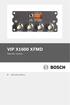 VIP X1600 XFMD Dekoder modülü tr H zl Kurulum K lavuzu 2 tr VIP X1600 XFMD H zl Kurulum K lavuzu içindeki talimatlar, VIP X1600 XFMD dekoder modülü içindir.! DİKKAT! VIP X1600 XFMD dekoder modülü ve VIP
VIP X1600 XFMD Dekoder modülü tr H zl Kurulum K lavuzu 2 tr VIP X1600 XFMD H zl Kurulum K lavuzu içindeki talimatlar, VIP X1600 XFMD dekoder modülü içindir.! DİKKAT! VIP X1600 XFMD dekoder modülü ve VIP
2-Bağlantı Noktalı USB/HDMI Kablosu KVM Anahtarı
 2-Bağlantı Noktalı USB/HDMI Kablosu KVM Anahtarı Kullanım Kılavuzu DS-11900 Sürüm 1.0 İçindekiler 1 GİRİŞ... 3 1.1 ÖZELLİKLER... 3 1.2 FİZİKSEL ÇİZİMİ... 3 1.3 PAKET İÇİNDEKİLER... 4 2 TEKNİK ÖZELLİKLER...
2-Bağlantı Noktalı USB/HDMI Kablosu KVM Anahtarı Kullanım Kılavuzu DS-11900 Sürüm 1.0 İçindekiler 1 GİRİŞ... 3 1.1 ÖZELLİKLER... 3 1.2 FİZİKSEL ÇİZİMİ... 3 1.3 PAKET İÇİNDEKİLER... 4 2 TEKNİK ÖZELLİKLER...
T2224pD Düz Panel Monitör Kullanıcı El Kitabı
 T2224pD Düz Panel Monitör Kullanıcı El Kitabı Ürün Numarası 60F4-MAR6-WW Birinci Basım (Ekim 2014) Telif Hakkı Lenovo 2014 Tüm hakları saklıdır. LENOVO ürünleri, veriler, bilgisayar yazılımı ve hizmetleri
T2224pD Düz Panel Monitör Kullanıcı El Kitabı Ürün Numarası 60F4-MAR6-WW Birinci Basım (Ekim 2014) Telif Hakkı Lenovo 2014 Tüm hakları saklıdır. LENOVO ürünleri, veriler, bilgisayar yazılımı ve hizmetleri
LT1952p Geniş Düz Ekran Monitör Kullanım Kılavuzu
 LT1952p Geniş Düz Ekran Monitör Kullanım Kılavuzu Ürün numarası 2448-MB6 Birinci Baskı (06 2011) Copyright Lenovo 2011. Tüm hakları saklıdır. LENOVO ürünleri, verileri, bilgisayar yazılımları ve hizmetleri
LT1952p Geniş Düz Ekran Monitör Kullanım Kılavuzu Ürün numarası 2448-MB6 Birinci Baskı (06 2011) Copyright Lenovo 2011. Tüm hakları saklıdır. LENOVO ürünleri, verileri, bilgisayar yazılımları ve hizmetleri
22" FHD LED Monitör, VGA, DVI Girişleri ve Üstün Ergonomik Tasarım
 22" FHD LED Monitör, VGA, DVI Girişleri ve Üstün Ergonomik Tasarım VG2233-LED ViewSonic VG2233-LED, yüksek talepleri olan iş profesyonelleri için ideal olan 21,5 inç'lik bir ekrandır. 1920x1080 Full HD
22" FHD LED Monitör, VGA, DVI Girişleri ve Üstün Ergonomik Tasarım VG2233-LED ViewSonic VG2233-LED, yüksek talepleri olan iş profesyonelleri için ideal olan 21,5 inç'lik bir ekrandır. 1920x1080 Full HD
C: Kaydırma ruleti D: Pil yuvası E: Aç/Kapa anahtarı F: Bağlantı düğmesi G: Optik hareket algılayıcısı
 Ürün bilgileri Alıcı Fare Miniklavye A: Gösterge B: Bağlantı düğmesi Kurulum C: Kaydırma ruleti D: Pil yuvası E: Aç/Kapa anahtarı F: Bağlantı düğmesi G: Optik hareket algılayıcısı H: Pil yuvası I: Bağlantı
Ürün bilgileri Alıcı Fare Miniklavye A: Gösterge B: Bağlantı düğmesi Kurulum C: Kaydırma ruleti D: Pil yuvası E: Aç/Kapa anahtarı F: Bağlantı düğmesi G: Optik hareket algılayıcısı H: Pil yuvası I: Bağlantı
hatalardan veya eksikliklerden veya burada bulunan bilgilerin.
 2012. e... hiçbir biçimde yeniden üretilemez. hatalardan veya eksikliklerden veya burada bulunan bilgilerin. faydalanabilirsiniz., Ba. öneririz. herhang. i Güvenlik...1 Güvenlik Önlemleri...1 EMC...5...7...7...7...9...10
2012. e... hiçbir biçimde yeniden üretilemez. hatalardan veya eksikliklerden veya burada bulunan bilgilerin. faydalanabilirsiniz., Ba. öneririz. herhang. i Güvenlik...1 Güvenlik Önlemleri...1 EMC...5...7...7...7...9...10
LMS PC aracı ACS420. LMS parametre ayarlarının yapılması için PC yazılımı. Kurlum ve çalıştırma talimatları
 LMS PC aracı ACS420 LMS parametre ayarlarının yapılması için PC yazılımı Kurlum ve çalıştırma talimatları 1 İçindekiler 1. ACS420 programının kurulumu.. 3 2. OCI430 ara yüzün sürücü kurulumu.. 7 OCI430
LMS PC aracı ACS420 LMS parametre ayarlarının yapılması için PC yazılımı Kurlum ve çalıştırma talimatları 1 İçindekiler 1. ACS420 programının kurulumu.. 3 2. OCI430 ara yüzün sürücü kurulumu.. 7 OCI430
Sorunsuz Masaüstü Deneyimi için Mükemmel Çözüm. Genel Bakış. Gelişmiş, Yüksek Performanslı Teradici işlemci. Tüm çevresel aygıtlar için esneklik
 Sorunsuz Masaüstü Deneyimi için Mükemmel Çözüm 24" (23.6" Görüntülenebilir) Zero Client Monitör Genel Bakış ViewSonic SD-Z245 22 inç (23,6 inç görüntülenebilir) zero client monitör, donanım hızlandırmalı
Sorunsuz Masaüstü Deneyimi için Mükemmel Çözüm 24" (23.6" Görüntülenebilir) Zero Client Monitör Genel Bakış ViewSonic SD-Z245 22 inç (23,6 inç görüntülenebilir) zero client monitör, donanım hızlandırmalı
LT2423wC Geniş Düz Panel Monitör Kullanıcı Kılavuzu
 LT2423wC Geniş Düz Panel Monitör Kullanıcı Kılavuzu Ürün numaraları 60A8-KAR2-WW Birinci Basım (Mayıs 2013) Copyright Lenovo 2013. Her hakkı saklıdır. 2013. İçindekiler Güvenlik bilgileri... iii Bölüm
LT2423wC Geniş Düz Panel Monitör Kullanıcı Kılavuzu Ürün numaraları 60A8-KAR2-WW Birinci Basım (Mayıs 2013) Copyright Lenovo 2013. Her hakkı saklıdır. 2013. İçindekiler Güvenlik bilgileri... iii Bölüm
24" FHD LED Monitör, VGA, DVI Girişleri ve Üstün Ergonomik Tasarım
 24" FHD LED Monitör, VGA, DVI Girişleri ve Üstün Ergonomik Tasarım VG2433-LED ViewSonic VG2433-LED, yüksek talepleri olan iş profesyonelleri için ideal olan 23,6 inç'lik bir ekrandır. 1920x1080 FullHD
24" FHD LED Monitör, VGA, DVI Girişleri ve Üstün Ergonomik Tasarım VG2433-LED ViewSonic VG2433-LED, yüksek talepleri olan iş profesyonelleri için ideal olan 23,6 inç'lik bir ekrandır. 1920x1080 FullHD
LT2452pwC Geniş Düz Panel Monitör Kullanıcı Kılavuzu
 LT2452pwC Geniş Düz Panel Monitör Kullanıcı Kılavuzu Ürün numaraları 60A6-MAR2-WW Birinci Basım (Aralk 2012) Copyright Lenovo 2012. Her hakkı saklıdır. LENOVO products, data, computer software, and services
LT2452pwC Geniş Düz Panel Monitör Kullanıcı Kılavuzu Ürün numaraları 60A6-MAR2-WW Birinci Basım (Aralk 2012) Copyright Lenovo 2012. Her hakkı saklıdır. LENOVO products, data, computer software, and services
D222 Wıde Panel Monitör. Kullanıcı Kılavuzu
 D222 Wıde Panel Monitör Kullanıcı Kılavuzu Ürün Numaraları 6622-HS1 kinci Basım (Ağustos 2006) Telif Hakkı Lenovo 2006 Her hakkı saklıdır. İçindekiler Güvenlik bilgileri.............................................................
D222 Wıde Panel Monitör Kullanıcı Kılavuzu Ürün Numaraları 6622-HS1 kinci Basım (Ağustos 2006) Telif Hakkı Lenovo 2006 Her hakkı saklıdır. İçindekiler Güvenlik bilgileri.............................................................
TÜRKİYE DEKİ YABANCI ÜLKE TEMSİLCİLİKLERİ
 Ülke TÜRKİYE DEKİ YABANCI ÜLKE TEMSİLCİLİKLERİ Temsilcilik Türü Şehir Telefon Faks e-posta A.B.D. Başkonsolosluk Adana (0322) 346 62 62 (0322) 346 79 16 A.B.D. Büyükelçilik Ankara 455 55 55 467 00 19 A.B.D.
Ülke TÜRKİYE DEKİ YABANCI ÜLKE TEMSİLCİLİKLERİ Temsilcilik Türü Şehir Telefon Faks e-posta A.B.D. Başkonsolosluk Adana (0322) 346 62 62 (0322) 346 79 16 A.B.D. Büyükelçilik Ankara 455 55 55 467 00 19 A.B.D.
ThinkVision P32u-10 Kullanım Kılavuzu. Makine Türleri: 61C1
 ThinkVision P32u-10 Kullanım Kılavuzu Makine Türleri: 61C1 Ürün sayıları 61C1-RAR2-WW İlk Baskı (Mayıs 2018) Telif hakkı Lenovo 2018. LENOVO ürünleri, verileri, bilgisayar yazılımı ve hizmetleri yalnızca
ThinkVision P32u-10 Kullanım Kılavuzu Makine Türleri: 61C1 Ürün sayıları 61C1-RAR2-WW İlk Baskı (Mayıs 2018) Telif hakkı Lenovo 2018. LENOVO ürünleri, verileri, bilgisayar yazılımı ve hizmetleri yalnızca
VPL-FX lümen XGA 3LCD Kurulum projektörü. Genel Bakış
 VPL-FX35 5000 lümen XGA 3LCD Kurulum projektörü Genel Bakış Yüksek parlaklık k ve düşük ük bakım sunan 3LCD XGA kurulum projektörü Yüksek kaliteli projektörün gerektiği hemen her duruma uyacak şekilde
VPL-FX35 5000 lümen XGA 3LCD Kurulum projektörü Genel Bakış Yüksek parlaklık k ve düşük ük bakım sunan 3LCD XGA kurulum projektörü Yüksek kaliteli projektörün gerektiği hemen her duruma uyacak şekilde
Kuruluma başlamadan önce gerekli tüm bileşenlerin mevcut olup olmadığını kontrol edin. Kutuda şunlar bulunmalıdır:
 K A B L O S U Z N I - 7 0 7 5 0 3 N I - 7 0 7 5 0 7 N I - 7 0 7 5 0 8 1 PA K E T I N I Ç I N D E K I L E R 4 T E K N I K Ö Z E L L I K L E R 5 U Y G U L A M A Y E L PA Z E S I 6 P C / P C I K A R T I D
K A B L O S U Z N I - 7 0 7 5 0 3 N I - 7 0 7 5 0 7 N I - 7 0 7 5 0 8 1 PA K E T I N I Ç I N D E K I L E R 4 T E K N I K Ö Z E L L I K L E R 5 U Y G U L A M A Y E L PA Z E S I 6 P C / P C I K A R T I D
MD8562/8562D. 2MP. Vandal-proof. Mobile Surveillance
 MD8562/8562D 2MP. Vandal-proof. Mobile Surveillance Kurulum Öncesi Uyarılar Ağ Kamerasından duman çıktığı görülür veya normal olmayan bir koku duyulursa Ağ Kamerasının elektrik bağlantısını kesin. Çalıştırma
MD8562/8562D 2MP. Vandal-proof. Mobile Surveillance Kurulum Öncesi Uyarılar Ağ Kamerasından duman çıktığı görülür veya normal olmayan bir koku duyulursa Ağ Kamerasının elektrik bağlantısını kesin. Çalıştırma
Dell XC720xd Başlangıç Kılavuzu
 Dell XC720xd Başlangıç Kılavuzu Resmi Model: E14S Series Resmi Tip: E14S001 Notlar, Dikkat Edilecek Noktalar ve Uyarılar NOT: NOT, bilgisayarınızı daha iyi kullanmanızı sağlayan önemli bilgileri anlatır.
Dell XC720xd Başlangıç Kılavuzu Resmi Model: E14S Series Resmi Tip: E14S001 Notlar, Dikkat Edilecek Noktalar ve Uyarılar NOT: NOT, bilgisayarınızı daha iyi kullanmanızı sağlayan önemli bilgileri anlatır.
Kullanım kılavuzunuz ASUS MS228H http://tr.yourpdfguides.com/dref/4350536
 Bu kullanım kılavuzunda önerileri okuyabilir, teknik kılavuz veya ASUS MS228H için kurulum kılavuzu. Bu kılavuzdaki ASUS MS228H tüm sorularınızı (bilgi, özellikler, güvenlik danışma, boyut, aksesuarlar,
Bu kullanım kılavuzunda önerileri okuyabilir, teknik kılavuz veya ASUS MS228H için kurulum kılavuzu. Bu kılavuzdaki ASUS MS228H tüm sorularınızı (bilgi, özellikler, güvenlik danışma, boyut, aksesuarlar,
105 mm. 59 mm. 115 mm. 570 gr -> 17282 -> 17282
 L1 L2 B1 B2 115 mm 59 mm 105 mm 570 gr C1 -> 17282 C2 -> 17282 9 A 2a 4 1a 2b 5 7 3 1b 6 8 D1 D2 2m E1 E2 Δ1 = X1 - Y1 Δ2 = X2 - Y2 Δ3 = X3 - Y3 E3 1 mm D3 F1 2m F2 F3 s > 5m > 16 2 3 ft F4 F5 TR Kullanma
L1 L2 B1 B2 115 mm 59 mm 105 mm 570 gr C1 -> 17282 C2 -> 17282 9 A 2a 4 1a 2b 5 7 3 1b 6 8 D1 D2 2m E1 E2 Δ1 = X1 - Y1 Δ2 = X2 - Y2 Δ3 = X3 - Y3 E3 1 mm D3 F1 2m F2 F3 s > 5m > 16 2 3 ft F4 F5 TR Kullanma
Uzaktan Kumanda (Yalnızca Belirli Modellerde)
 Uzaktan Kumanda (Yalnızca Belirli Modellerde) Kullanıcı Kılavuzu Copyright 2006 Hewlett-Packard Development Company, L.P. Microsoft ve Windows, Microsoft Corporation kuruluşunun ABD'de tescilli ticari
Uzaktan Kumanda (Yalnızca Belirli Modellerde) Kullanıcı Kılavuzu Copyright 2006 Hewlett-Packard Development Company, L.P. Microsoft ve Windows, Microsoft Corporation kuruluşunun ABD'de tescilli ticari
OTOsuite. Kurulum Kılavuzu. Türk
 OTOsuite Kurulum Kılavuzu Türk Bu belgede, DVD'den, flaş diskten veya sıkıştırılmış dosyadan OTOsuite yazılımını nasıl kuracağınızı açıklanır. Sistem gereksinimleri 1,5 GHz işlemci veya üzeri (2 GHz önerilir)
OTOsuite Kurulum Kılavuzu Türk Bu belgede, DVD'den, flaş diskten veya sıkıştırılmış dosyadan OTOsuite yazılımını nasıl kuracağınızı açıklanır. Sistem gereksinimleri 1,5 GHz işlemci veya üzeri (2 GHz önerilir)
USB 2.0 External HDD Enclosure 3.5" (8,89cm)
 USB 2.0 External HDD Enclosure 3.5" (8,89cm) Kullanım Kılavuzu DA-71051 Önsöz Ürünümüzü satın aldığınız için tebrik ederiz! Güvenilir ve sağlam yeni depolama konseptini göstereceğiz. HDD kapasitenizi artırmak
USB 2.0 External HDD Enclosure 3.5" (8,89cm) Kullanım Kılavuzu DA-71051 Önsöz Ürünümüzü satın aldığınız için tebrik ederiz! Güvenilir ve sağlam yeni depolama konseptini göstereceğiz. HDD kapasitenizi artırmak
Modem ve Yerel Ağ Kullanım Kılavuzu
 Modem ve Yerel Ağ Kullanım Kılavuzu Telif Hakkı 2009 Hewlett-Packard Development Company, L.P. Bu belgede yer alan bilgiler önceden haber verilmeksizin değiştirilebilir. HP ürünleri ve hizmetlerine ilişkin
Modem ve Yerel Ağ Kullanım Kılavuzu Telif Hakkı 2009 Hewlett-Packard Development Company, L.P. Bu belgede yer alan bilgiler önceden haber verilmeksizin değiştirilebilir. HP ürünleri ve hizmetlerine ilişkin
UFRS 16 KİRALAMA STANDARDI, ŞİRKETİNİZE ETKİSİ
 UFRS 16 KİRALAMA STANDARDI, ŞİRKETİNİZE ETKİSİ İÇİNDEKİLER NEDEN BU STANDARDA İHTİYAÇ VAR? 3 YENİ STANDART KİMLER İÇİN GEÇERLİ? 3 YENİ STANDART, KİRACI OLARAK SİZİN İÇİN NE ANLAMA GELİYOR? 4 ÖNEMLİ KAVRAMLARA
UFRS 16 KİRALAMA STANDARDI, ŞİRKETİNİZE ETKİSİ İÇİNDEKİLER NEDEN BU STANDARDA İHTİYAÇ VAR? 3 YENİ STANDART KİMLER İÇİN GEÇERLİ? 3 YENİ STANDART, KİRACI OLARAK SİZİN İÇİN NE ANLAMA GELİYOR? 4 ÖNEMLİ KAVRAMLARA
24" FHD LED Monitör, VGA ve DVI Girişleri VA2445-LED Öne Çıkan Özellikler
 24" FHD LED Monitör, VGA ve DVI Girişleri VA2445-LED ViewSonic VA2445-LED, evde veya ofiste kullanım için ideal LED arka aydınlatmalı, parlak, ince ön çerçeve tasarımına sahip, 24 inç (23,6 Vis) geniş
24" FHD LED Monitör, VGA ve DVI Girişleri VA2445-LED ViewSonic VA2445-LED, evde veya ofiste kullanım için ideal LED arka aydınlatmalı, parlak, ince ön çerçeve tasarımına sahip, 24 inç (23,6 Vis) geniş
Dell Vostro 230. Uyarılar Hakkında. Kurulum ve Özelliklerle İlgili Bilgiler
 Dell Vostro 230 Kurulum ve Özelliklerle İlgili Bilgiler Uyarılar Hakkında UYARI: UYARI, meydana gelebilecek olası maddi hasar, kişisel yaralanma veya ölüm tehlikesi anlamına gelir. UYARI: Bilgisayarı kendiniz
Dell Vostro 230 Kurulum ve Özelliklerle İlgili Bilgiler Uyarılar Hakkında UYARI: UYARI, meydana gelebilecek olası maddi hasar, kişisel yaralanma veya ölüm tehlikesi anlamına gelir. UYARI: Bilgisayarı kendiniz
FB1000N Doküman Tarayıcı
 English FB1000N Doküman Tarayıcı Kullanım Kılavuzu Ticari Markalar Microsoft, Microsoft Corporation ın Amerika Birleşik Devletleri tescilli ticari markasıdır. Amerika Birleşik Devletlerinde ve/veya diğer
English FB1000N Doküman Tarayıcı Kullanım Kılavuzu Ticari Markalar Microsoft, Microsoft Corporation ın Amerika Birleşik Devletleri tescilli ticari markasıdır. Amerika Birleşik Devletlerinde ve/veya diğer
HAUTAU ATRIUM HKS. sistemi.... ve Kap lar kolayl kla sürülür.
 vasistas sürme HAUTAU ATRIUM HKS sistemi... ve Kap lar kolayl kla sürülür. İşi bilenler için mükemmel sistem: HAUTAU ATRIUM HKS Aksesuarlar kolayl kla monte edilebilir! Avantajlar Form Fonksiyon oluşturur
vasistas sürme HAUTAU ATRIUM HKS sistemi... ve Kap lar kolayl kla sürülür. İşi bilenler için mükemmel sistem: HAUTAU ATRIUM HKS Aksesuarlar kolayl kla monte edilebilir! Avantajlar Form Fonksiyon oluşturur
27" 10 nokta dokunmatik interaktif ekran
 27" 10 nokta dokunmatik interaktif ekran IFP2710 ViewSonic IFP2710, sunum yapanların ekran üzerine kolayca çizim yapmasını, yazı yazmasını ve not almasını sağlayan parmak ve kalem ile dokunma özelliklerine
27" 10 nokta dokunmatik interaktif ekran IFP2710 ViewSonic IFP2710, sunum yapanların ekran üzerine kolayca çizim yapmasını, yazı yazmasını ve not almasını sağlayan parmak ve kalem ile dokunma özelliklerine
- TESTO 417 - Hava Hızı ve Debisi Ölçüm Cihazı TANITMA VE KULLANMA KILAVUZU
 - TESTO 417 - Hava Hızı ve Debisi Ölçüm Cihazı TANITMA VE KULLANMA KILAVUZU 1 1. Ürün Açıklaması Testo 417 Testo 416 Pervane Prob Ekran Kontrol tuşları Pil kompartmanı Servis kompartmanı Cihazı açma /
- TESTO 417 - Hava Hızı ve Debisi Ölçüm Cihazı TANITMA VE KULLANMA KILAVUZU 1 1. Ürün Açıklaması Testo 417 Testo 416 Pervane Prob Ekran Kontrol tuşları Pil kompartmanı Servis kompartmanı Cihazı açma /
Rack Station RS409, RS409+, RS409RP+ Hızlı Yükleme Kılavuzu
 Rack Station RS409, RS409+, RS409RP+ Hızlı Yükleme Kılavuzu GÜVENLİK TALİMATLARI Lütfen kullanım öncesinde bu güvenlik talimatlarını dikkatle okuyun ve ilerde başvurmak üzere güvenli bir yerde saklayın.
Rack Station RS409, RS409+, RS409RP+ Hızlı Yükleme Kılavuzu GÜVENLİK TALİMATLARI Lütfen kullanım öncesinde bu güvenlik talimatlarını dikkatle okuyun ve ilerde başvurmak üzere güvenli bir yerde saklayın.
L151 Düz Panel Monitör Kullanıcı Kılavuzu
 (S1) L151 Düz Panel Monitör Kullanıcı Kılavuzu ----------------------------------------------------------------------------------------------------------------------------------------- (S2) Ürün numaraları
(S1) L151 Düz Panel Monitör Kullanıcı Kılavuzu ----------------------------------------------------------------------------------------------------------------------------------------- (S2) Ürün numaraları
WAE Music uygulamasını indirin
 TÜRKÇE 3 1. Açma/Kapama düğmesi 2. FM/Bluetooth modu 3. 4. 3+4. 5. Pil göstergesi 6. FM/Bluetooth göstergesi 7. USB Girişi 8. Giriş Hattı 9. Koruyucu kapak 10. ¼" montaj için vida deliği 11. Bilek askısı
TÜRKÇE 3 1. Açma/Kapama düğmesi 2. FM/Bluetooth modu 3. 4. 3+4. 5. Pil göstergesi 6. FM/Bluetooth göstergesi 7. USB Girişi 8. Giriş Hattı 9. Koruyucu kapak 10. ¼" montaj için vida deliği 11. Bilek askısı
Disk Station DS209, DS209+II
 Disk Station DS209, DS209+II Hızlı Yükleme Kılavuzu Doküman ID: Synology_QIG_2BayCL_20090901 GÜVENLiİK TALiİMATLARI Lütfen kullanım öncesinde bu güvenlik talimatlarını dikkatle okuyun ve ilerde başvurmak
Disk Station DS209, DS209+II Hızlı Yükleme Kılavuzu Doküman ID: Synology_QIG_2BayCL_20090901 GÜVENLiİK TALiİMATLARI Lütfen kullanım öncesinde bu güvenlik talimatlarını dikkatle okuyun ve ilerde başvurmak
TÜİK VERİLERİNE GÖRE ESKİŞEHİR'İN SON 5 YILDA YAPTIĞI İHRACATIN ÜLKELERE GÖRE DAĞILIMI (ABD DOLARI) Ülke
 TÜİK VERİLERİNE GÖRE ESKİŞEHİR'İN SON 5 YILDA YAPTIĞI İHRACATIN ÜLKELERE GÖRE DAĞILIMI (ABD DOLARI) Ülke 2008 Yılı 2009 Yılı 2010 Yılı 2011 Yılı 2012 Yılı Sayısı Ulke adı İhracat Ulke adı İhracat Ulke
TÜİK VERİLERİNE GÖRE ESKİŞEHİR'İN SON 5 YILDA YAPTIĞI İHRACATIN ÜLKELERE GÖRE DAĞILIMI (ABD DOLARI) Ülke 2008 Yılı 2009 Yılı 2010 Yılı 2011 Yılı 2012 Yılı Sayısı Ulke adı İhracat Ulke adı İhracat Ulke
WeldEYE. Kurulum Kılavuzu. İçindekiler
 WeldEYE Kurulum Kılavuzu İçindekiler Giriş... Hata! Yer işareti tanımlanmamış. Kurulum... Hata! Yer işareti tanımlanmamış. Sistem/Ortam gerekleri... 3 Yazılımın kurulması... 3 Kamera sürücüsünün kurulumu...
WeldEYE Kurulum Kılavuzu İçindekiler Giriş... Hata! Yer işareti tanımlanmamış. Kurulum... Hata! Yer işareti tanımlanmamış. Sistem/Ortam gerekleri... 3 Yazılımın kurulması... 3 Kamera sürücüsünün kurulumu...
Pikatel Airmax Web Arayüzü
 Pikatel Airmax Web Arayüzü Modemi, kutunun içerisinden ç kan cd ile değil de web arayüzünden kurmak için aşağ daki ad mlar takip ediniz. Önerilen cd ile kurulumdur. Pikatel Airmax web arayüzü, ADSL2+ operatör
Pikatel Airmax Web Arayüzü Modemi, kutunun içerisinden ç kan cd ile değil de web arayüzünden kurmak için aşağ daki ad mlar takip ediniz. Önerilen cd ile kurulumdur. Pikatel Airmax web arayüzü, ADSL2+ operatör
KWorld PlusTV Hybrid Stick
 KWorld PlusTV Hybrid Stick PlusTV Hybrid Stick Kurulum Kılavuzu İçindekiler V1.3 Bölüm 1 : PlusTV Hybrid Stick Donanım Kurulumu...2 1.1 Paket İçeriği...2 1.2 Sistem Gereksinimleri...2 1.3 Donanımı Kurulumu...2
KWorld PlusTV Hybrid Stick PlusTV Hybrid Stick Kurulum Kılavuzu İçindekiler V1.3 Bölüm 1 : PlusTV Hybrid Stick Donanım Kurulumu...2 1.1 Paket İçeriği...2 1.2 Sistem Gereksinimleri...2 1.3 Donanımı Kurulumu...2
L2250p Geniş Düz Ekran Monitör Kullanım Kılavuzu
 L2250p Geniş Düz Ekran Monitör Kullanım Kılavuzu Ürün numarası 2572-HB6 Birinci Baskı (Haziran 2009) Copyright Lenovo 2009. Tüm hakları saklıdır. LENOVO ürünleri, verileri, bilgisayar yazılımları ve hizmetleri
L2250p Geniş Düz Ekran Monitör Kullanım Kılavuzu Ürün numarası 2572-HB6 Birinci Baskı (Haziran 2009) Copyright Lenovo 2009. Tüm hakları saklıdır. LENOVO ürünleri, verileri, bilgisayar yazılımları ve hizmetleri
Hızlı başlangıç kılavuzu
 Philips GoGear müzik çalar Hızlı başlangıç kılavuzu TR SA1MXX02B SA1MXX02K SA1MXX02KN SA1MXX02W SA1MXX04B SA1MXX04K SA1MXX04KN SA1MXX04P SA1MXX04W SA1MXX04WS SA1MXX08K Başlarken Ana menü hakkında genel
Philips GoGear müzik çalar Hızlı başlangıç kılavuzu TR SA1MXX02B SA1MXX02K SA1MXX02KN SA1MXX02W SA1MXX04B SA1MXX04K SA1MXX04KN SA1MXX04P SA1MXX04W SA1MXX04WS SA1MXX08K Başlarken Ana menü hakkında genel
VSG 1200_v2 Kurulum ve Kullanım Kılavuzu
 VSG 1200_v2 Kurulum ve Kullanım Kılavuzu 1 Kurulum Seçenekleri Aşağıdaki kısım farklı kurulum seçeneklerini tanımlamktadır. Not: Kurulum sırasında kurulum deliklerini kapatmayınız ve VSG nin ön ve arka
VSG 1200_v2 Kurulum ve Kullanım Kılavuzu 1 Kurulum Seçenekleri Aşağıdaki kısım farklı kurulum seçeneklerini tanımlamktadır. Not: Kurulum sırasında kurulum deliklerini kapatmayınız ve VSG nin ön ve arka
WR-1/WR-R10 Kablosuz Uzaktan Kumandalar için Donanım Yazılımını Güncelleme
 WR-1/WR-R10 Kablosuz Uzaktan Kumandalar için Donanım Yazılımını Güncelleme Bir Nikon ürünü seçtiğiniz için teşekkür ederiz. Bu kılavuz WR-1 ve WR-R10 kablosuz uzaktan kumandalar için donanım yazılımının
WR-1/WR-R10 Kablosuz Uzaktan Kumandalar için Donanım Yazılımını Güncelleme Bir Nikon ürünü seçtiğiniz için teşekkür ederiz. Bu kılavuz WR-1 ve WR-R10 kablosuz uzaktan kumandalar için donanım yazılımının
Faks alma/gönderme. Kontrol panelini kullanarak. Bilgisayarı kullanarak
 Hızlı Başvuru Kopyalama Fotokopi çekme 1 Özgün bir belgeyi ADF'e veya tarayıcı camının üzerine yerleştirin. Notlar: Görüntünün kırpılmasını önlemek için özgün belgenin boyutu ile fotokopi çıkış boyutunun
Hızlı Başvuru Kopyalama Fotokopi çekme 1 Özgün bir belgeyi ADF'e veya tarayıcı camının üzerine yerleştirin. Notlar: Görüntünün kırpılmasını önlemek için özgün belgenin boyutu ile fotokopi çıkış boyutunun
LT1713pC Düz Panel Monitör Kullanıcı Kılavuzu
 LT1713pC Düz Panel Monitör Kullanıcı Kılavuzu Ürün numaraları 60B3-HAR2-WW Birinci Basım (Kasım 2013) Copyright Lenovo 2013. Her hakkı saklıdır. LENOVO products, data, computer software, and services have
LT1713pC Düz Panel Monitör Kullanıcı Kılavuzu Ürün numaraları 60B3-HAR2-WW Birinci Basım (Kasım 2013) Copyright Lenovo 2013. Her hakkı saklıdır. LENOVO products, data, computer software, and services have
Hızlı Başlangıç Rehberi. Türkçe VTE-1016
 Hızlı Başlangıç Rehberi Türkçe VTE-1016 7025693 1 Artık başlayabiliriz! Kontrol cihazınızı PlayStation TV sisteminize bağlama PS TV sisteminizle birlikte DUALSHOCK 3 veya DUALSHOCK 4 kablosuz kontrol cihazınızı
Hızlı Başlangıç Rehberi Türkçe VTE-1016 7025693 1 Artık başlayabiliriz! Kontrol cihazınızı PlayStation TV sisteminize bağlama PS TV sisteminizle birlikte DUALSHOCK 3 veya DUALSHOCK 4 kablosuz kontrol cihazınızı
UMUMA HUSUSİ HİZMET DİPLOMATİK A.B.D Vize Var Vize Var Vize Var Vize Var. AFGANİSTAN Vize Var Vize Var Vize Var Vize Var
 VİZE TABLOSU Pasaport Vize Tablosu MAVİ YEŞİL GRİ KIRMIZI ÜLKE UMUMA HUSUSİ HİZMET DİPLOMATİK MAHSUS DAMGALI A.B.D Vize Var Vize Var Vize Var Vize Var AFGANİSTAN Vize Var Vize Var Vize Var Vize Var ALMANYA
VİZE TABLOSU Pasaport Vize Tablosu MAVİ YEŞİL GRİ KIRMIZI ÜLKE UMUMA HUSUSİ HİZMET DİPLOMATİK MAHSUS DAMGALI A.B.D Vize Var Vize Var Vize Var Vize Var AFGANİSTAN Vize Var Vize Var Vize Var Vize Var ALMANYA
Blu- ray Writer lariniz hakkinda Önemli Not
 Blu- ray Writer lariniz hakkinda Önemli Not Cihazınızın kurulumunu tamamlamak için bu ilave talimatları kullanın. Disc Publisher cihazınızdaki Blu- ray sürücü (leri) bilgisayara bağlamak için esata kullanılır.
Blu- ray Writer lariniz hakkinda Önemli Not Cihazınızın kurulumunu tamamlamak için bu ilave talimatları kullanın. Disc Publisher cihazınızdaki Blu- ray sürücü (leri) bilgisayara bağlamak için esata kullanılır.
LT2223zwC Geniş Düz Panel Monitör Kullanıcı Kılavuzu
 LT2223zwC Geniş Düz Panel Monitör Kullanıcı Kılavuzu Ürün numaraları 60A2-MAR2-WW Birinci Basım ( Aralık 2012) Copyright Lenovo 2012. Her hakkı saklıdır. LENOVO products, data, computer software, and services
LT2223zwC Geniş Düz Panel Monitör Kullanıcı Kılavuzu Ürün numaraları 60A2-MAR2-WW Birinci Basım ( Aralık 2012) Copyright Lenovo 2012. Her hakkı saklıdır. LENOVO products, data, computer software, and services
Hızlı Kurulum Kılavuzu MODELLER P4320, P4520 UYARI!
 Fisheye IP Kamera Hızlı Kurulum Kılavuzu MODELLER P4320, P4520 UYARI! Kurulum işlemine geçmeden önce kurulum kılavuzunu dikkatlice okuyunuz. Bu kılavuzunun içeriği, fonksiyonlardaki değişiklikler önceden
Fisheye IP Kamera Hızlı Kurulum Kılavuzu MODELLER P4320, P4520 UYARI! Kurulum işlemine geçmeden önce kurulum kılavuzunu dikkatlice okuyunuz. Bu kılavuzunun içeriği, fonksiyonlardaki değişiklikler önceden
LMD-2110MD. 21,5 inç Full HD 2D LCD medikal monitör. Genel Bakış. Özellikler. Full HD çözünürlüklü monitör medikal güvenlik standartlarıyla uyumludur
 LMD-2110MD 21,5 inç Full HD 2D LCD medikal monitör Genel Bakış Full HD çözünürlüklü monitör medikal güvenlik standartlarıyla uyumludur LMD-2110MD monitör, Full HD (1920 x 1080) çözünürlük ve 10 bit sinyal
LMD-2110MD 21,5 inç Full HD 2D LCD medikal monitör Genel Bakış Full HD çözünürlüklü monitör medikal güvenlik standartlarıyla uyumludur LMD-2110MD monitör, Full HD (1920 x 1080) çözünürlük ve 10 bit sinyal
DEĞİŞEN DÜNYA-DEĞİŞEN ÜNİVERSİTE:YÜKSEKÖĞRETİMİN GELECEĞİ TÜRKİYE İÇİN BİR ÖNERİ
 DEĞİŞEN DÜNYA-DEĞİŞEN ÜNİVERSİTE:YÜKSEKÖĞRETİMİN GELECEĞİ TÜRKİYE İÇİN BİR ÖNERİ Kemal Gürüz Atılım Üniversitesi 12 Mart 2012 Yirmi beş yaş üstü nüfus içinde ortaöğrenim görmüş olanların oranı, %. 2007.
DEĞİŞEN DÜNYA-DEĞİŞEN ÜNİVERSİTE:YÜKSEKÖĞRETİMİN GELECEĞİ TÜRKİYE İÇİN BİR ÖNERİ Kemal Gürüz Atılım Üniversitesi 12 Mart 2012 Yirmi beş yaş üstü nüfus içinde ortaöğrenim görmüş olanların oranı, %. 2007.
Harici Aygıtlar. Kullanıcı Kılavuzu
 Harici Aygıtlar Kullanıcı Kılavuzu Telif Hakkı 2006 Hewlett-Packard Development Company, L.P. Microsoft ve Windows, Microsoft Corporation kuruluşunun ABD'de tescilli ticari markalarıdır. Bu belgede yer
Harici Aygıtlar Kullanıcı Kılavuzu Telif Hakkı 2006 Hewlett-Packard Development Company, L.P. Microsoft ve Windows, Microsoft Corporation kuruluşunun ABD'de tescilli ticari markalarıdır. Bu belgede yer
TÜRKİYE İSTATİSTİK KURUMU DIŞ TİCARET İSTATİSTİKLERİ VERİ TABANI Rapor tarihi:11/02/2016 Yıl 2015 YILI (OCAK-ARALIK) HS6 ve Ülkeye göre dış ticaret
 Rapor tarihi:11/02/2016 ABD 1.213.773 78.470 109 5 869.143 775.224 511 467 690810 ABD 2.411 139 100 5 2.074 1.841 3.205 2.844 ABD 153.405.707 7.747.676 77.068 3.951 52.525.397 47.327.904 75.673 67.506
Rapor tarihi:11/02/2016 ABD 1.213.773 78.470 109 5 869.143 775.224 511 467 690810 ABD 2.411 139 100 5 2.074 1.841 3.205 2.844 ABD 153.405.707 7.747.676 77.068 3.951 52.525.397 47.327.904 75.673 67.506
İstemci Yönetimi ve Mobile Printing (Mobil Baskı) Çözümleri
 İstemci Yönetimi ve Mobile Printing (Mobil Baskı) Çözümleri Kullanıcı Kılavuzu Telif Hakkı 2006 Hewlett-Packard Development Company, L.P. Microsoft ve Windows, Microsoft Corporation kuruluşunun ABD'de
İstemci Yönetimi ve Mobile Printing (Mobil Baskı) Çözümleri Kullanıcı Kılavuzu Telif Hakkı 2006 Hewlett-Packard Development Company, L.P. Microsoft ve Windows, Microsoft Corporation kuruluşunun ABD'de
L220x Geniş Düz Panel Monitör Kullanıcı Kılavuzu
 L220x Geniş Düz Panel Monitör Kullanıcı Kılavuzu Ürün numaraları 4433-HB2 Birinci Basım ( Eylül 2007) Copyright Lenovo 2007. Her hakkı saklıdır. LENOVO products, data, computer software, and services have
L220x Geniş Düz Panel Monitör Kullanıcı Kılavuzu Ürün numaraları 4433-HB2 Birinci Basım ( Eylül 2007) Copyright Lenovo 2007. Her hakkı saklıdır. LENOVO products, data, computer software, and services have
L192p Düz Panel Monitör Kullanıcı Kılavuzu
 L192p Düz Panel Monitör Kullanıcı Kılavuzu Ürün numaraları 9419-HB2 9419-HG2 9419-HW2 9429-HB2 Birinci Basım ( Kasım 2005) Copyright Lenovo 2005. Her hakkı saklıdır. ABD HÜKÜMET KULLANICILARI SINIRLI HAKLAR:
L192p Düz Panel Monitör Kullanıcı Kılavuzu Ürün numaraları 9419-HB2 9419-HG2 9419-HW2 9429-HB2 Birinci Basım ( Kasım 2005) Copyright Lenovo 2005. Her hakkı saklıdır. ABD HÜKÜMET KULLANICILARI SINIRLI HAKLAR:
Çok işlevli USB Ağ Sunucusu Serileri
 Çok işlevli USB Ağ Sunucusu Serileri Hızlı Kurulum Kılavuzu Giriş Bu belge, Windows ortamında bir USB aygıt sunucusu gibi kullanılan Çok işlevli USB Ağ Sunucusunu kurmak ve yapılandırmak için gerekli olan
Çok işlevli USB Ağ Sunucusu Serileri Hızlı Kurulum Kılavuzu Giriş Bu belge, Windows ortamında bir USB aygıt sunucusu gibi kullanılan Çok işlevli USB Ağ Sunucusunu kurmak ve yapılandırmak için gerekli olan
Lenovo D22-10 Kullanıcı Kılavuzu
 Lenovo D22-10 Kullanıcı Kılavuzu Ürün Numarası 65E4-KAC6-WW 65E4-KCC6-WW Birinci Basım (04 2018) Telif Hakkı Lenovo 2018. Tüm hakları saklıdır. LENOVO ürünleri, veriler, bilgisayar yazılımı ve hizmetleri
Lenovo D22-10 Kullanıcı Kılavuzu Ürün Numarası 65E4-KAC6-WW 65E4-KCC6-WW Birinci Basım (04 2018) Telif Hakkı Lenovo 2018. Tüm hakları saklıdır. LENOVO ürünleri, veriler, bilgisayar yazılımı ve hizmetleri
UltraView IP XP3 Gündüz/Gece Sabit Kamera Hızlı Başlangıç Kılavuzu
 UltraView IP XP3 Gündüz/Gece Sabit Kamera Hızlı Başlangıç Kılavuzu P/N 1070300-TR REV B ISS 17NOV10 Telif Hakkı 2010 UTC Fire & Security. Tüm hakları saklıdır. Ticari markalar ve patentler UltraView adı
UltraView IP XP3 Gündüz/Gece Sabit Kamera Hızlı Başlangıç Kılavuzu P/N 1070300-TR REV B ISS 17NOV10 Telif Hakkı 2010 UTC Fire & Security. Tüm hakları saklıdır. Ticari markalar ve patentler UltraView adı
A. İşlem Kontrol Paneli
 A. İşlem Kontrol Paneli EN TR Timer Zamanlayıcı Memory/Screen lock (unlock) Hafıza/Ekran kilidi (kilit açma) Downward movement Aşağı hareket Upward movement Yukarı hareket Memory 1/2/3 Hafıza 1/2/3 Display
A. İşlem Kontrol Paneli EN TR Timer Zamanlayıcı Memory/Screen lock (unlock) Hafıza/Ekran kilidi (kilit açma) Downward movement Aşağı hareket Upward movement Yukarı hareket Memory 1/2/3 Hafıza 1/2/3 Display
Microsoft Windows 7: Başlangıç Kılavuzu
 Microsoft Windows 7: Başlangıç Kılavuzu Windows 7 Kurulumu Dell bilgisayarınız Microsoft Windows 7 işletim sistemiyle yapılandırılmış olarak gelir. Windows Vista işletim sistemini ilk kez kurmak için,
Microsoft Windows 7: Başlangıç Kılavuzu Windows 7 Kurulumu Dell bilgisayarınız Microsoft Windows 7 işletim sistemiyle yapılandırılmış olarak gelir. Windows Vista işletim sistemini ilk kez kurmak için,
KULLANIM KILAVUZU Mikroskop PCE-VM 21
 KULLANIM KILAVUZU Mikroskop PCE-VM 21 Versiyon 1.1 Oluşturma Tarihi: 22/05/2017 İçindekiler 1 Giriş... 3 2 Güvenlik Bilgisi... 3 3 Özellikler... 4 3.1 Teslimat İçeriği;... 5 4 Ekran... 5 4.1 Ekran Tuşları...
KULLANIM KILAVUZU Mikroskop PCE-VM 21 Versiyon 1.1 Oluşturma Tarihi: 22/05/2017 İçindekiler 1 Giriş... 3 2 Güvenlik Bilgisi... 3 3 Özellikler... 4 3.1 Teslimat İçeriği;... 5 4 Ekran... 5 4.1 Ekran Tuşları...
Dell PowerVault MD3400/3420/3800i/3820i/3800f/3820f Depolama Dizileri Başlangıç Kılavuzu
 Dell PowerVault MD3400/3420/3800i/3820i/3800f/3820f Depolama Dizileri Başlangıç Kılavuzu Resmi Model: E03J and E04J Series Resmi Tip: E03J001 and E04J001 Notlar, Dikkat Edilecek Noktalar ve Uyarılar NOT:
Dell PowerVault MD3400/3420/3800i/3820i/3800f/3820f Depolama Dizileri Başlangıç Kılavuzu Resmi Model: E03J and E04J Series Resmi Tip: E03J001 and E04J001 Notlar, Dikkat Edilecek Noktalar ve Uyarılar NOT:
Dell Storage MD1400 ve MD1420 Kasalari Başlangıç Kılavuzu
 Dell Storage MD1400 ve MD1420 Kasalari Başlangıç Kılavuzu Resmi Model: E03J Series and E04J Series Resmi Tip: E03J001 and E04J001 Notlar, Dikkat Edilecek Noktalar ve Uyarılar NOT: NOT, bilgisayarınızı
Dell Storage MD1400 ve MD1420 Kasalari Başlangıç Kılavuzu Resmi Model: E03J Series and E04J Series Resmi Tip: E03J001 and E04J001 Notlar, Dikkat Edilecek Noktalar ve Uyarılar NOT: NOT, bilgisayarınızı
Kullanım Klavuzu Titreşim Ölçer PCE-VT 2700S
 Kullanım Klavuzu Titreşim Ölçer PCE-VT 2700S Versiyon 1.1 Oluşturma Tarihi: 23/09/2016 İçindekiler 1 Güvenlik notları... 3 2 Özellikler... 3 3 Sistem açıklaması... 4 3.1 Yapıt... 4 3.2 Teslimat içeriği...
Kullanım Klavuzu Titreşim Ölçer PCE-VT 2700S Versiyon 1.1 Oluşturma Tarihi: 23/09/2016 İçindekiler 1 Güvenlik notları... 3 2 Özellikler... 3 3 Sistem açıklaması... 4 3.1 Yapıt... 4 3.2 Teslimat içeriği...
Bağlantı Kılavuzu. Desteklenen işletim sistemleri. Yazıcıyı Yazılım ve Belgeler CD'sini kullanarak kurma. Bağlantı Kılavuzu
 Sayfa 1 / 6 Bağlantı Kılavuzu Desteklenen işletim sistemleri Yazılım ve Belgeler CD'sini kullanarak, yazıcıyı aşağıdaki işletim sistemlerine kurabilirsiniz: Windows 7 Windows Server 2008 R2 Windows Server
Sayfa 1 / 6 Bağlantı Kılavuzu Desteklenen işletim sistemleri Yazılım ve Belgeler CD'sini kullanarak, yazıcıyı aşağıdaki işletim sistemlerine kurabilirsiniz: Windows 7 Windows Server 2008 R2 Windows Server
TR33 Bölgesi nin Üretim Yapısının ve Düzeyinin Tespiti ve Analizi. Ek 5: Uluslararası Koşulların Analizi
 TR33 Bölgesi nin Üretim Yapısının ve Düzeyinin Tespiti ve Analizi Ek 5: Uluslararası Koşulların Analizi Sektörün genel özellikleri Kümes hayvanlarının etleri ve yenilen sakatatı Ürünler dünyada ortalama
TR33 Bölgesi nin Üretim Yapısının ve Düzeyinin Tespiti ve Analizi Ek 5: Uluslararası Koşulların Analizi Sektörün genel özellikleri Kümes hayvanlarının etleri ve yenilen sakatatı Ürünler dünyada ortalama
MultiBoot Kullanıcı Kılavuzu
 MultiBoot Kullanıcı Kılavuzu Copyright 2009 Hewlett-Packard Development Company, L.P. Bu belgede yer alan bilgiler önceden haber verilmeksizin değiştirilebilir. HP ürünleri ve hizmetlerine ilişkin garantiler,
MultiBoot Kullanıcı Kılavuzu Copyright 2009 Hewlett-Packard Development Company, L.P. Bu belgede yer alan bilgiler önceden haber verilmeksizin değiştirilebilir. HP ürünleri ve hizmetlerine ilişkin garantiler,
Devletin Bilgi Talepleri ile ilgili Rapor
 Devletin Bilgi Talepleri ile ilgili Rapor Temmuz - Aralık Apple da, verilerinizi koruma konusundaki taahhüdümüzü son derece ciddiye alıyoruz ve size mümkün olan en güvenli donanımları, yazılımları ve hizmetleri
Devletin Bilgi Talepleri ile ilgili Rapor Temmuz - Aralık Apple da, verilerinizi koruma konusundaki taahhüdümüzü son derece ciddiye alıyoruz ve size mümkün olan en güvenli donanımları, yazılımları ve hizmetleri
Setup Yardımcı Programı
 Setup Yardımcı Programı Belge Parça Numarası: 389194 142 Aralık 2005 İçindekiler 1 Setup Yardımcı Programı erişimi 2 Setup Yardımcı Programı nın dili 3 Setup Yardımcı Programı varsayılan değerleri 4Setup
Setup Yardımcı Programı Belge Parça Numarası: 389194 142 Aralık 2005 İçindekiler 1 Setup Yardımcı Programı erişimi 2 Setup Yardımcı Programı nın dili 3 Setup Yardımcı Programı varsayılan değerleri 4Setup
Türkçe. VideoCAM GE111 özellikleri. VideoCAM GE111 in Kurulumu. 1 Snapshot (Çekim) Tuşu. 2 LED Göstergesi. 3 Objektif
 VideoCAM GE111 özellikleri 1 Snapshot (Çekim) Tuşu 2 LED Göstergesi 3 Objektif VideoCAM GE111 in Kurulumu 1. Lütfen önce sürücüyü kurun, sonra VideoCAM GE111 ı USB portuna bağlayın. 2. VideoCAM GE111 sürücüsünün
VideoCAM GE111 özellikleri 1 Snapshot (Çekim) Tuşu 2 LED Göstergesi 3 Objektif VideoCAM GE111 in Kurulumu 1. Lütfen önce sürücüyü kurun, sonra VideoCAM GE111 ı USB portuna bağlayın. 2. VideoCAM GE111 sürücüsünün
Kurma Kılavuzu. 1. Paket. Renk Yönetimi LCD Monitörü. Önemli
 Kurma Kılavuzu Renk Yönetimi LCD Monitörü Önemli Lütfen kendinizi güvenli ve etkin kullanıma alıştırmak için ÖNLEMLERİ, bu Kurma Kılavuzunu ve CD-ROM'da yüklü olan Kullanıcı Kılavuzu dikkatle okuyun. 1.
Kurma Kılavuzu Renk Yönetimi LCD Monitörü Önemli Lütfen kendinizi güvenli ve etkin kullanıma alıştırmak için ÖNLEMLERİ, bu Kurma Kılavuzunu ve CD-ROM'da yüklü olan Kullanıcı Kılavuzu dikkatle okuyun. 1.
Motorola Phone Tools. Hızlı Başlangıç
 Motorola Phone Tools Hızlı Başlangıç İçerik Minimum Gereksinimler... 2 Motorola Phone Tools Yüklemeden Önce... 3 Yükleme Motorola Phone Tools... 4 Cep Telefonu Cihazını Yükleme ve Yapılandırma... 5 Çevrimiçi
Motorola Phone Tools Hızlı Başlangıç İçerik Minimum Gereksinimler... 2 Motorola Phone Tools Yüklemeden Önce... 3 Yükleme Motorola Phone Tools... 4 Cep Telefonu Cihazını Yükleme ve Yapılandırma... 5 Çevrimiçi
LT2323zwC Geniş Düz Panel Monitör Kullanıcı Kılavuzu
 LT2323zwC Geniş Düz Panel Monitör Kullanıcı Kılavuzu Ürün numaraları 3028-LB2 Birinci Basım (Ocak 2012) Copyright Lenovo 2012. Her hakkı saklıdır. LENOVO products, data, computer software, and services
LT2323zwC Geniş Düz Panel Monitör Kullanıcı Kılavuzu Ürün numaraları 3028-LB2 Birinci Basım (Ocak 2012) Copyright Lenovo 2012. Her hakkı saklıdır. LENOVO products, data, computer software, and services
Kullanıcı Kılavuzu AE6000. Kablosuz Mini USB Adaptör AC580 Dual Bant
 Kullanıcı Kılavuzu AE6000 Kablosuz Mini USB Adaptör AC580 Dual Bant a İçindekiler Ürüne Genel Bakış Özellikler 1 Kurulum Kurulum 2 Kablosuz Ağ Yapılandırması Wi-Fi Protected Setup 3 Kablosuz ağ yapılandırma
Kullanıcı Kılavuzu AE6000 Kablosuz Mini USB Adaptör AC580 Dual Bant a İçindekiler Ürüne Genel Bakış Özellikler 1 Kurulum Kurulum 2 Kablosuz Ağ Yapılandırması Wi-Fi Protected Setup 3 Kablosuz ağ yapılandırma
İşaret Aygıtları ve Klavye Kullanıcı Kılavuzu
 İşaret Aygıtları ve Klavye Kullanıcı Kılavuzu Copyright 2007 Hewlett-Packard Development Company, L.P. Microsoft ve Windows, Microsoft Corporation şirketinin tescilli ticari markalarıdır. Bu belgede yer
İşaret Aygıtları ve Klavye Kullanıcı Kılavuzu Copyright 2007 Hewlett-Packard Development Company, L.P. Microsoft ve Windows, Microsoft Corporation şirketinin tescilli ticari markalarıdır. Bu belgede yer
LASERJET PRO 200 COLOR MFP. Hızlı Başvuru Kılavuzu M276
 LASERJET PRO 200 COLOR MFP Hızlı Başvuru Kılavuzu M276 Kopya kalitesini en iyi duruma getirme Aşağıdaki renk kalitesi ayarları kullanılabilir. Otomatik Seç: Kopyalama kalitesi sizin için önemli olmadığında
LASERJET PRO 200 COLOR MFP Hızlı Başvuru Kılavuzu M276 Kopya kalitesini en iyi duruma getirme Aşağıdaki renk kalitesi ayarları kullanılabilir. Otomatik Seç: Kopyalama kalitesi sizin için önemli olmadığında
MultiBoot Kullanıcı Kılavuzu
 MultiBoot Kullanıcı Kılavuzu Copyright 2006 Hewlett-Packard Development Company, L.P. Bu belgede yer alan bilgiler önceden haber verilmeksizin değiştirilebilir. HP ürünleri ve hizmetlerine ilişkin garantiler,
MultiBoot Kullanıcı Kılavuzu Copyright 2006 Hewlett-Packard Development Company, L.P. Bu belgede yer alan bilgiler önceden haber verilmeksizin değiştirilebilir. HP ürünleri ve hizmetlerine ilişkin garantiler,
PRESTIGIO GEOVISION 150/450 KULLANMA KILAVUZU
 PRESTIGIO GEOVISION 150/450 KULLANMA KILAVUZU Prestigio GeoVision 150 Kontrollerin yerleşimi 1. Açma/kapama düğmesi 2. SD Kart Yuvası 3. Dokunma Paneli 4. Menü Butonu 5. Işıklı Gösterge (Şarj olurken kırmızı
PRESTIGIO GEOVISION 150/450 KULLANMA KILAVUZU Prestigio GeoVision 150 Kontrollerin yerleşimi 1. Açma/kapama düğmesi 2. SD Kart Yuvası 3. Dokunma Paneli 4. Menü Butonu 5. Işıklı Gösterge (Şarj olurken kırmızı
KULLANIM KILAVUZU Ses Ölçüm Cihazı PCE-353
 KULLANIM KILAVUZU Ses Ölçüm Cihazı PCE-353 Versiyon 1.1 Oluşturma Tarihi: 13/02/2017 İçindekiler 1 Giriş... 3 2 Güvenlik notları... 3 3 Özellikler... 4 3.1 Teslimat İçeriği... 4 3.2 Opsiyonel aksesuarlar...
KULLANIM KILAVUZU Ses Ölçüm Cihazı PCE-353 Versiyon 1.1 Oluşturma Tarihi: 13/02/2017 İçindekiler 1 Giriş... 3 2 Güvenlik notları... 3 3 Özellikler... 4 3.1 Teslimat İçeriği... 4 3.2 Opsiyonel aksesuarlar...
TOSHIBA Windows PC'nizi veya Tabletinizi Windows 10'a Yükseltme
 TOSHIBA Windows PC'nizi veya Tabletinizi Windows 10'a Yükseltme Sayın Müşterimiz, Bu belgedeki bilgiler Windows 7 veya Windows 8.x önyüklenmiş belirli TOSHIBA Windows PC veya Tabletlerinizi Windows 10'a
TOSHIBA Windows PC'nizi veya Tabletinizi Windows 10'a Yükseltme Sayın Müşterimiz, Bu belgedeki bilgiler Windows 7 veya Windows 8.x önyüklenmiş belirli TOSHIBA Windows PC veya Tabletlerinizi Windows 10'a
MÜCEVHER İHRACATÇILARI BİRLİĞİ MAL GRUBU ÜLKE RAPORU (TÜRKİYE GENELİ) - (KÜMÜLATİF)
 ALTINDAN MAMUL MÜCEVHERCİ VE KUYUMCU EŞYASI 1 BİRLEŞİK ARAP EMİRLİ 269.665.223,68 305.580.419,69 13,32 ALTINDAN MAMUL MÜCEVHERCİ VE KUYUMCU EŞYASI 2 IRAK 155.240.675,64 92.044.938,69-40,71 ALTINDAN MAMUL
ALTINDAN MAMUL MÜCEVHERCİ VE KUYUMCU EŞYASI 1 BİRLEŞİK ARAP EMİRLİ 269.665.223,68 305.580.419,69 13,32 ALTINDAN MAMUL MÜCEVHERCİ VE KUYUMCU EŞYASI 2 IRAK 155.240.675,64 92.044.938,69-40,71 ALTINDAN MAMUL
Ağ Projektörü Çalıştırma Kılavuzu
 Ağ Projektörü Çalıştırma Kılavuzu İçindekiler Hazırlık...3 Projektörü bilgisayarınıza bağlama...3 Kablolu bağlantı... 3 Projektörün uzaktan bir web tarayıcısı vasıtasıyla kontrol edilmesi...5 Desteklenen
Ağ Projektörü Çalıştırma Kılavuzu İçindekiler Hazırlık...3 Projektörü bilgisayarınıza bağlama...3 Kablolu bağlantı... 3 Projektörün uzaktan bir web tarayıcısı vasıtasıyla kontrol edilmesi...5 Desteklenen
Bu kullanma kılavuzu Piranha Razor U Type oyun kumandası için geçerlidir.
 razor u type Bu kullanma kılavuzu Piranha Razor U Type oyun kumandası için geçerlidir. DİKKAT: Bu kullanma kılavuzu sadece web sitesi için hazırlanmış olup, ürün içerisindeki kılavuz ile farklılıklar gösterebilir.
razor u type Bu kullanma kılavuzu Piranha Razor U Type oyun kumandası için geçerlidir. DİKKAT: Bu kullanma kılavuzu sadece web sitesi için hazırlanmış olup, ürün içerisindeki kılavuz ile farklılıklar gösterebilir.
